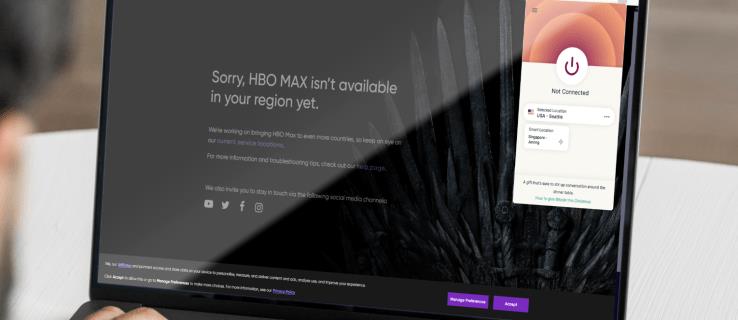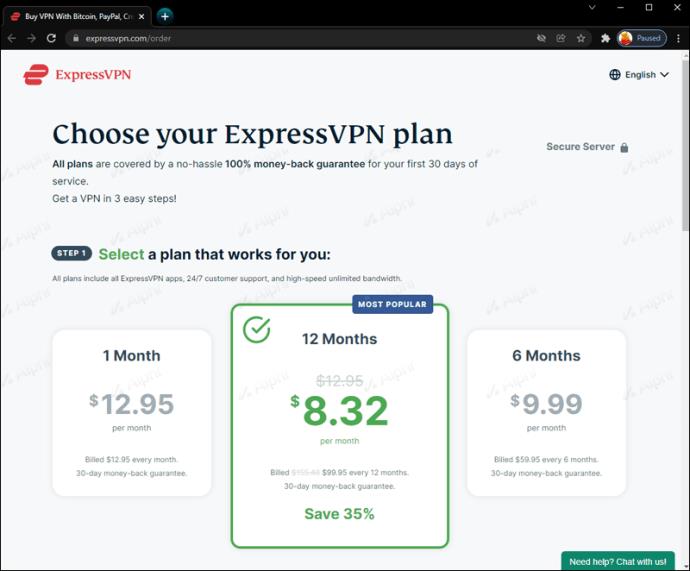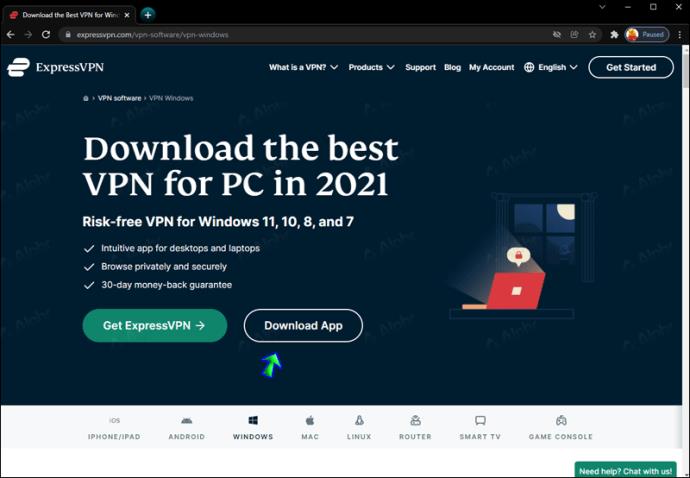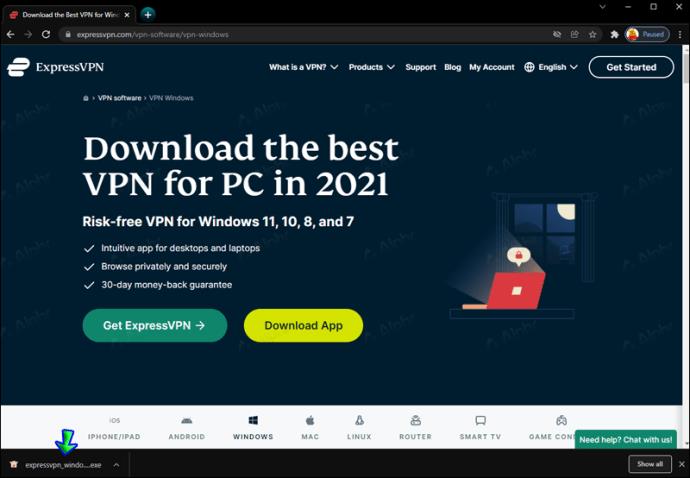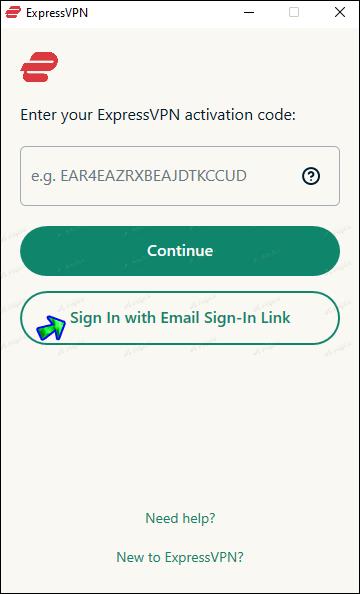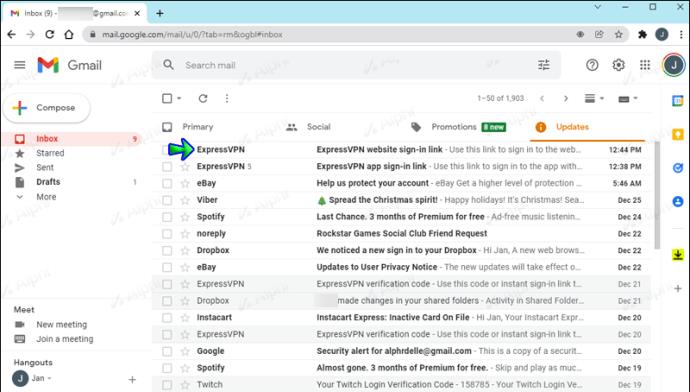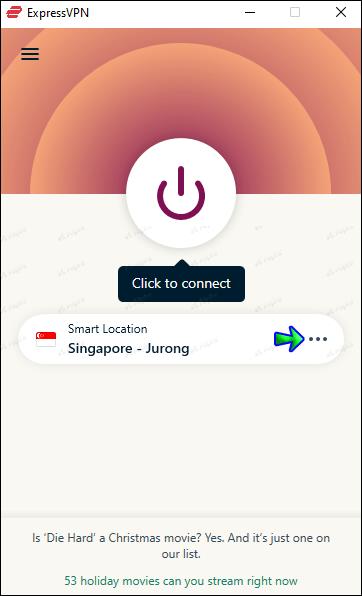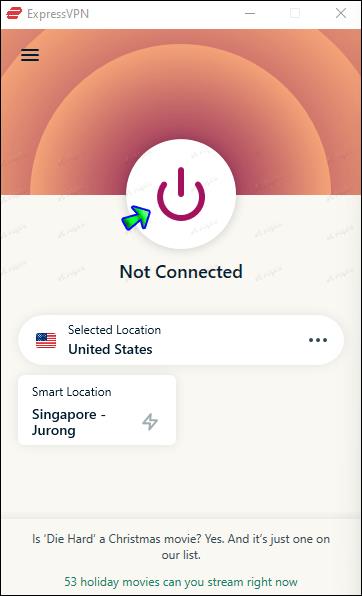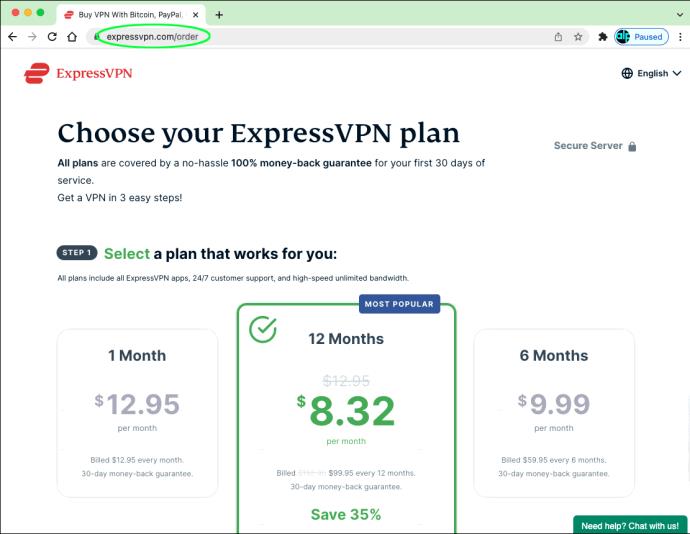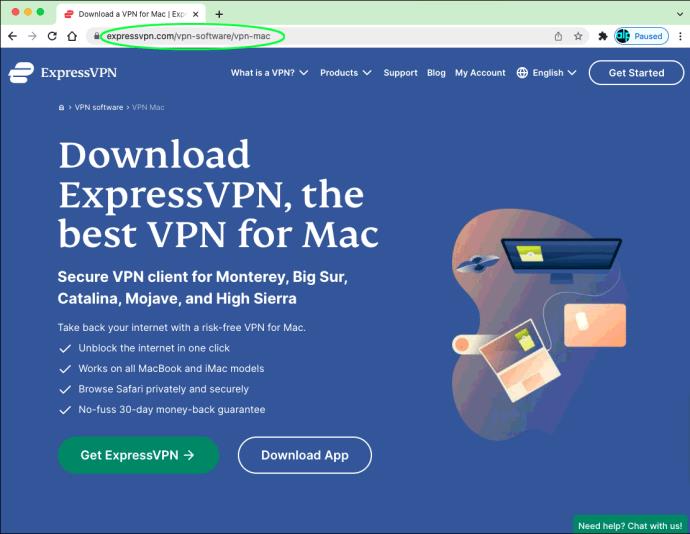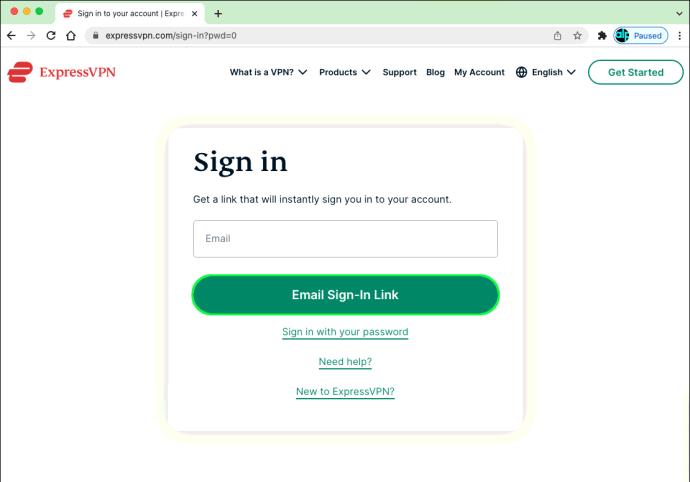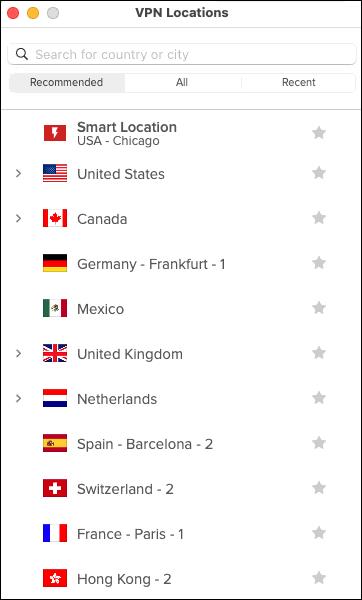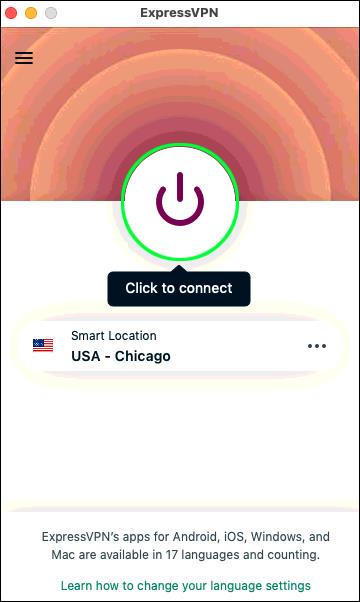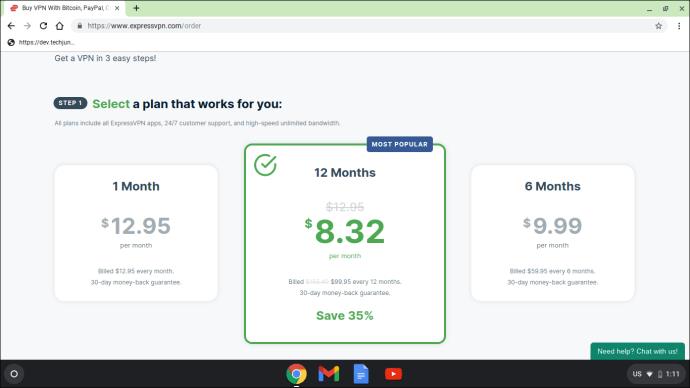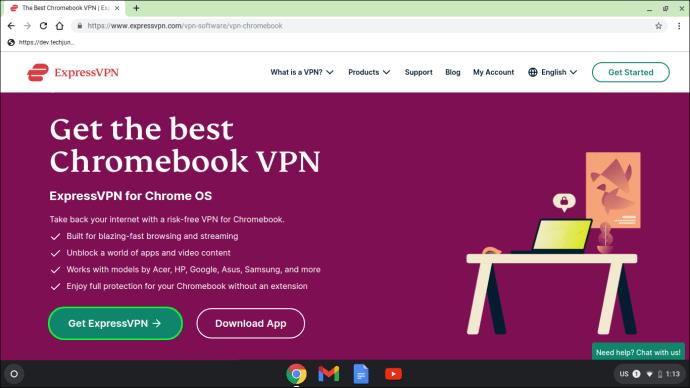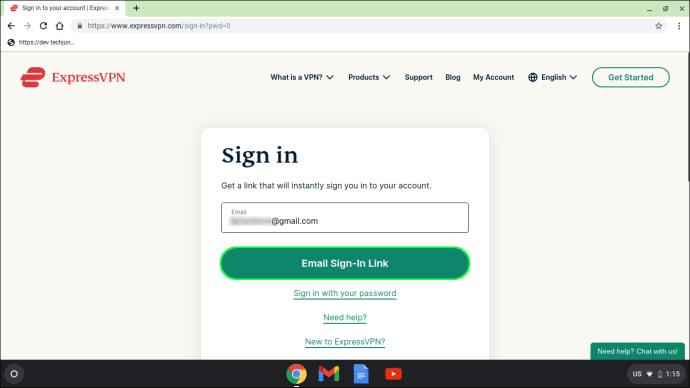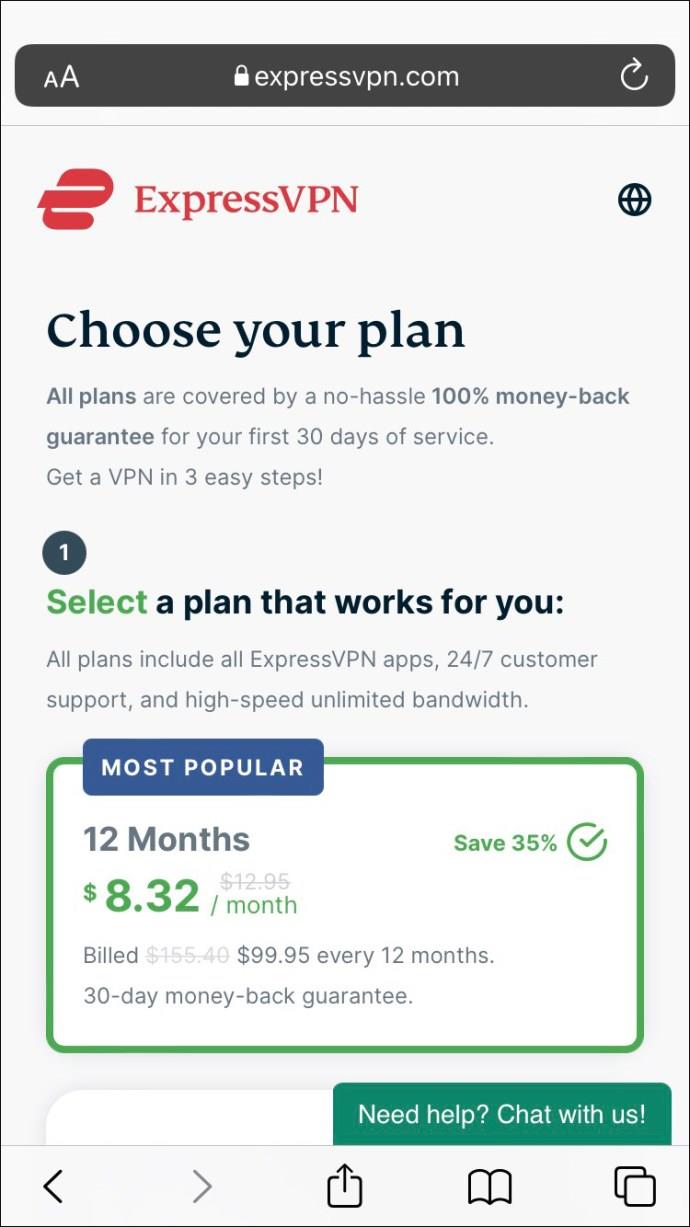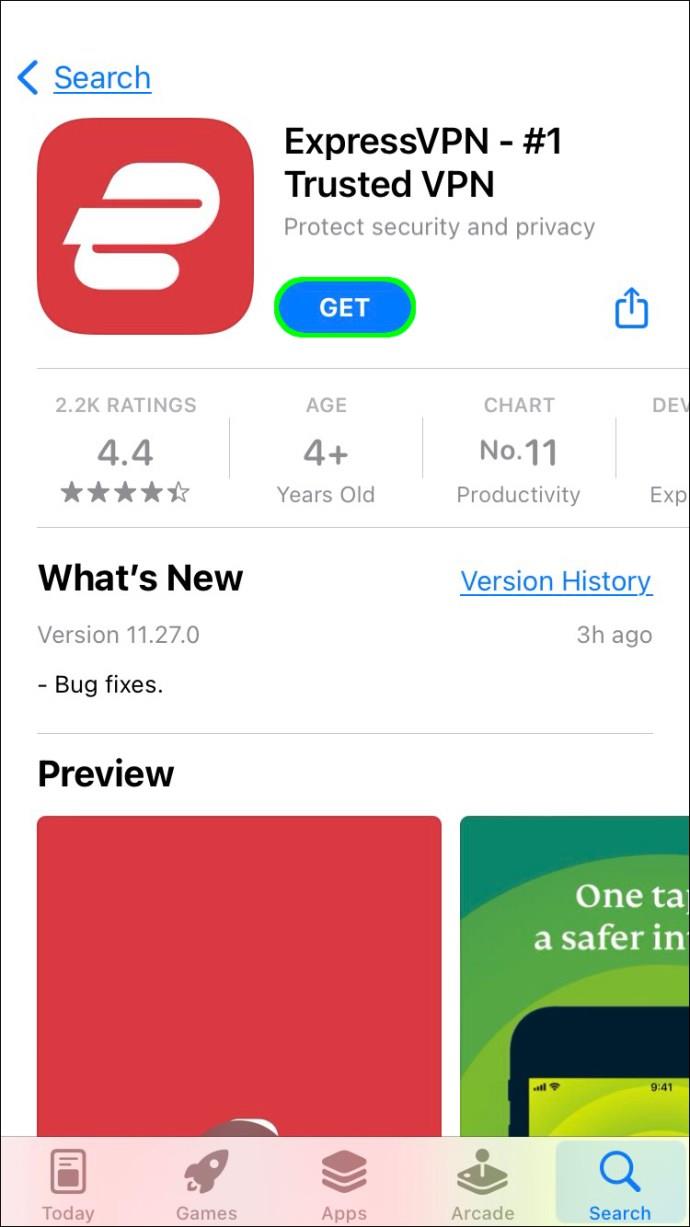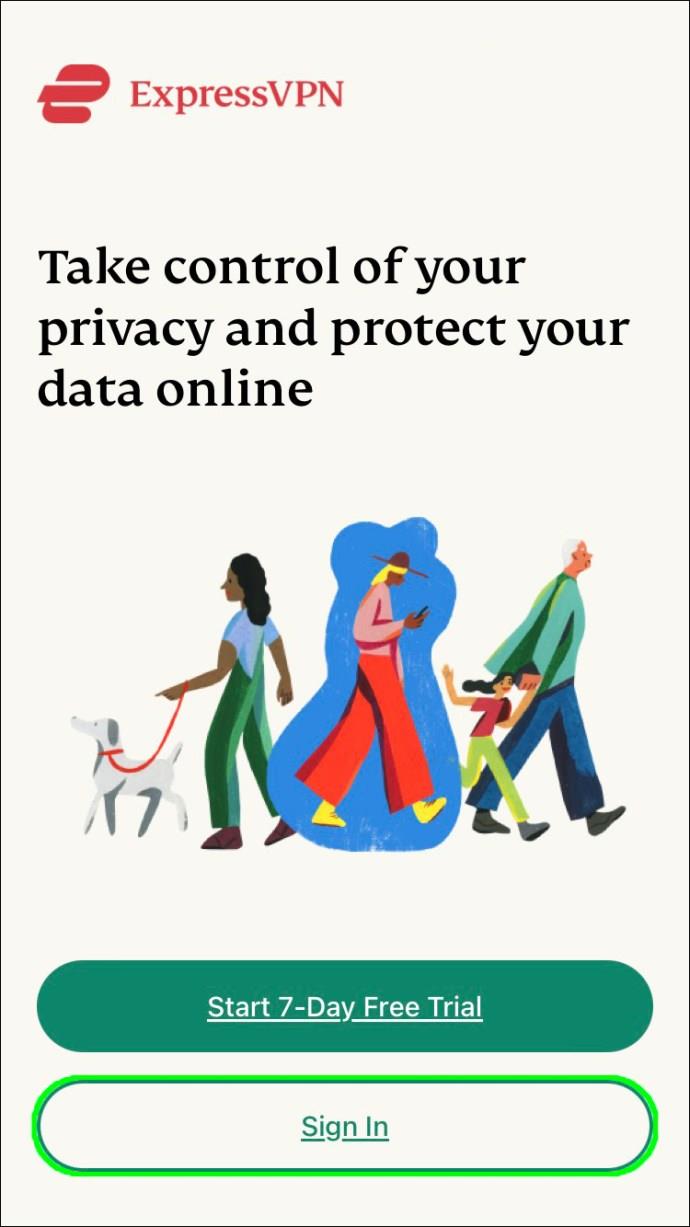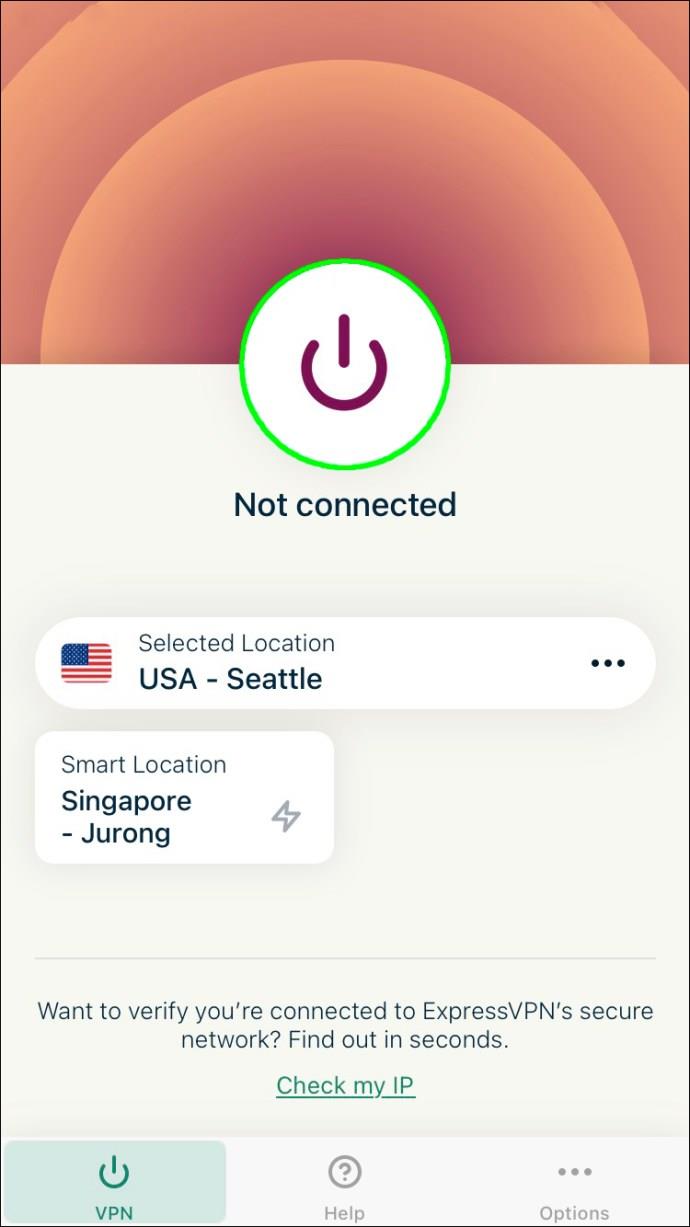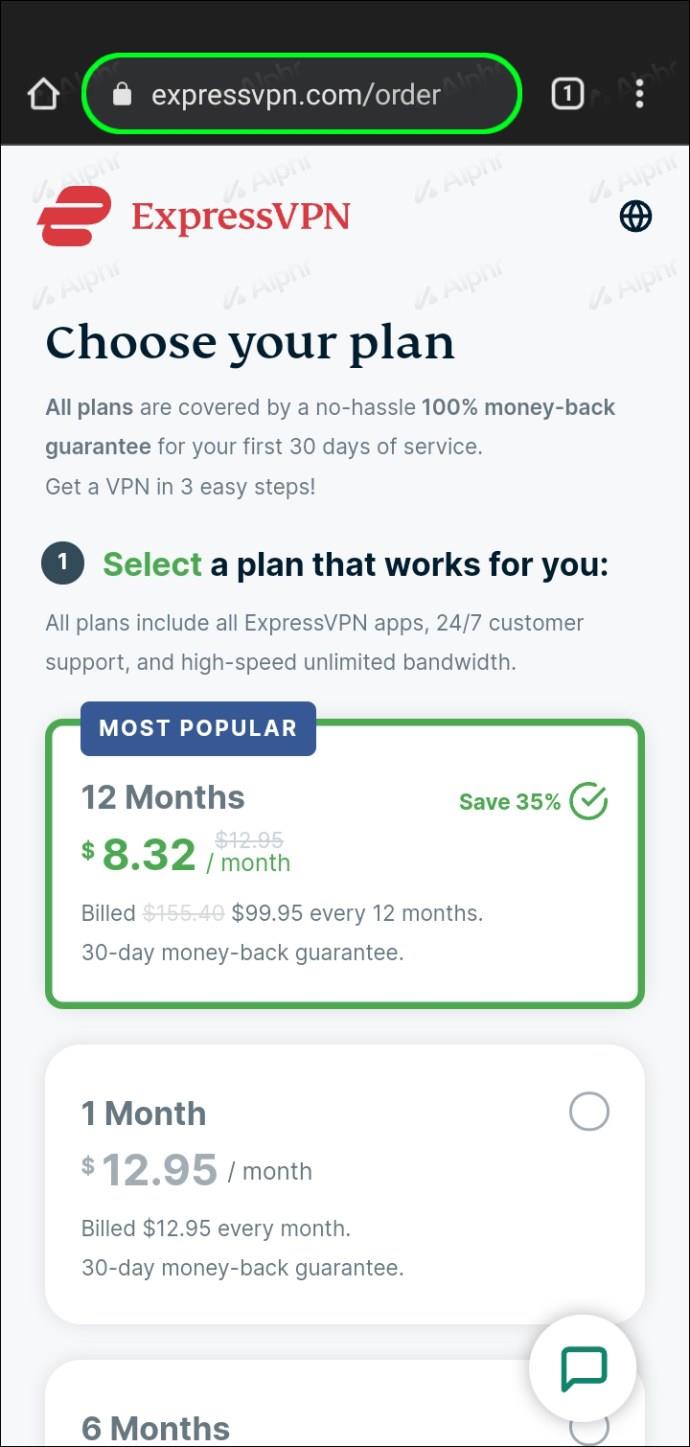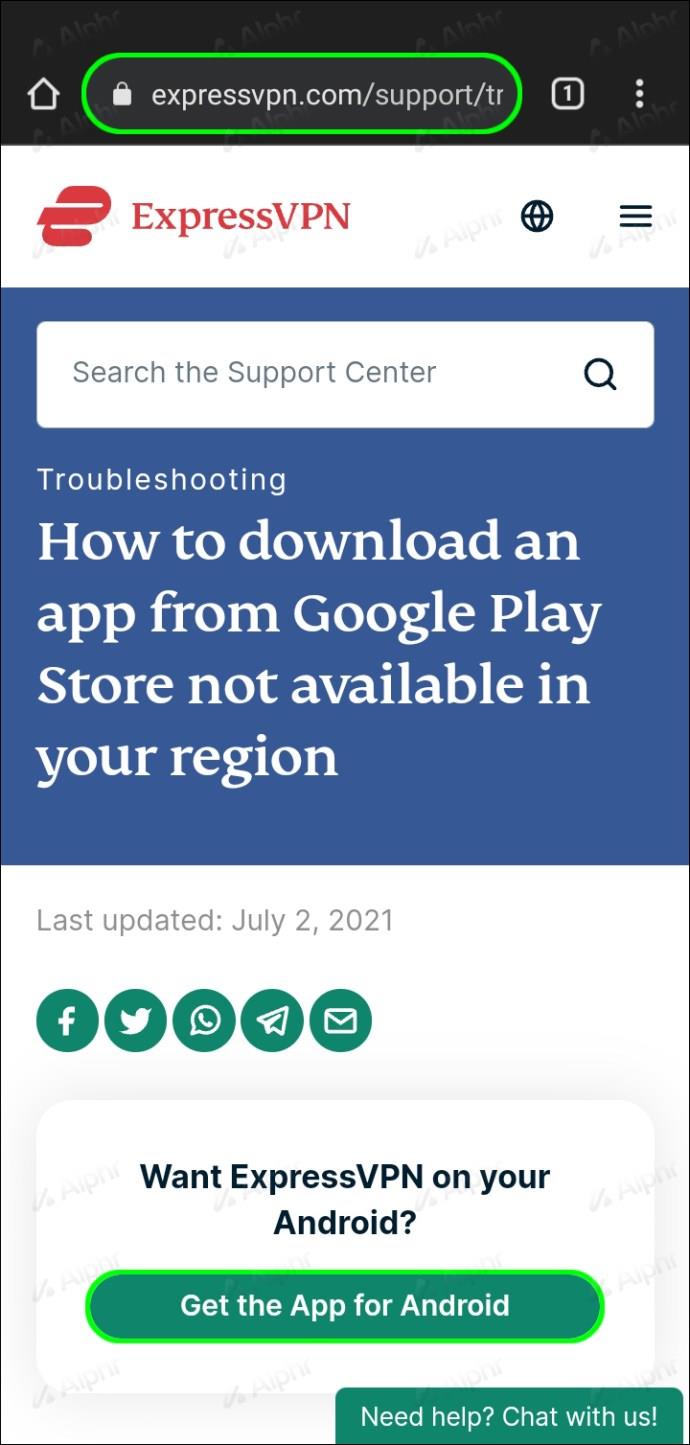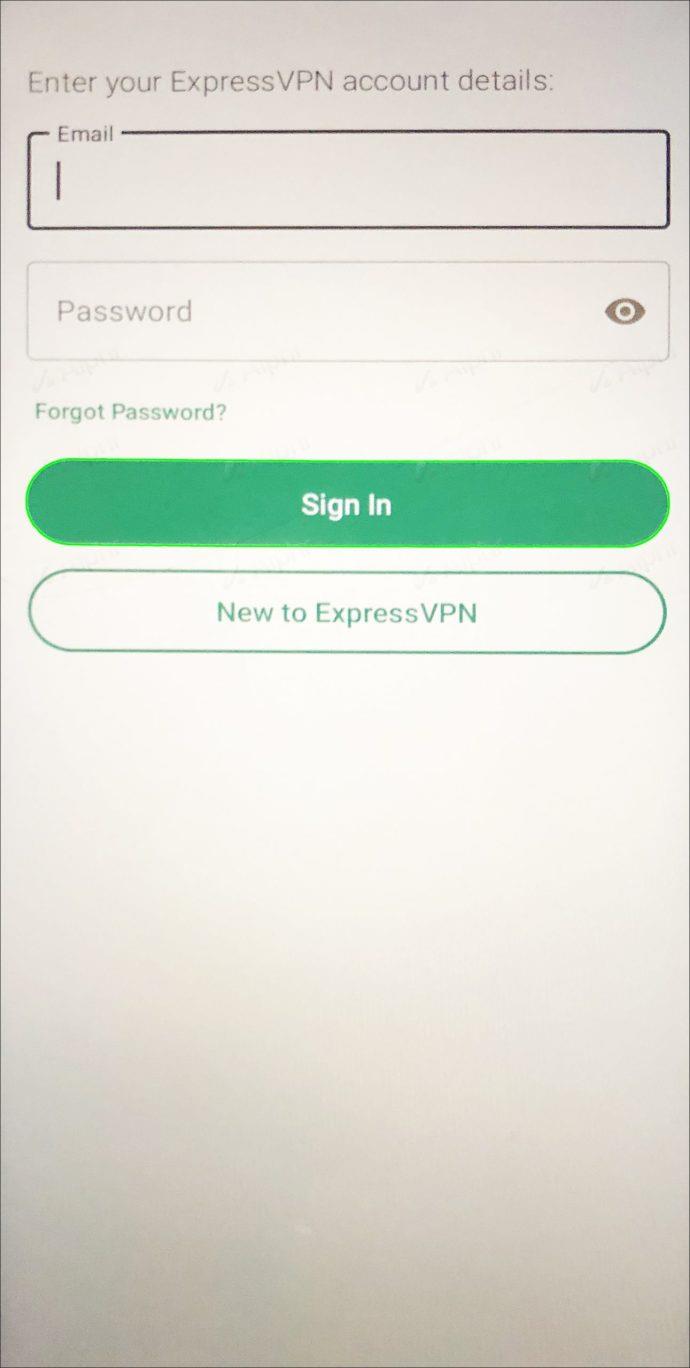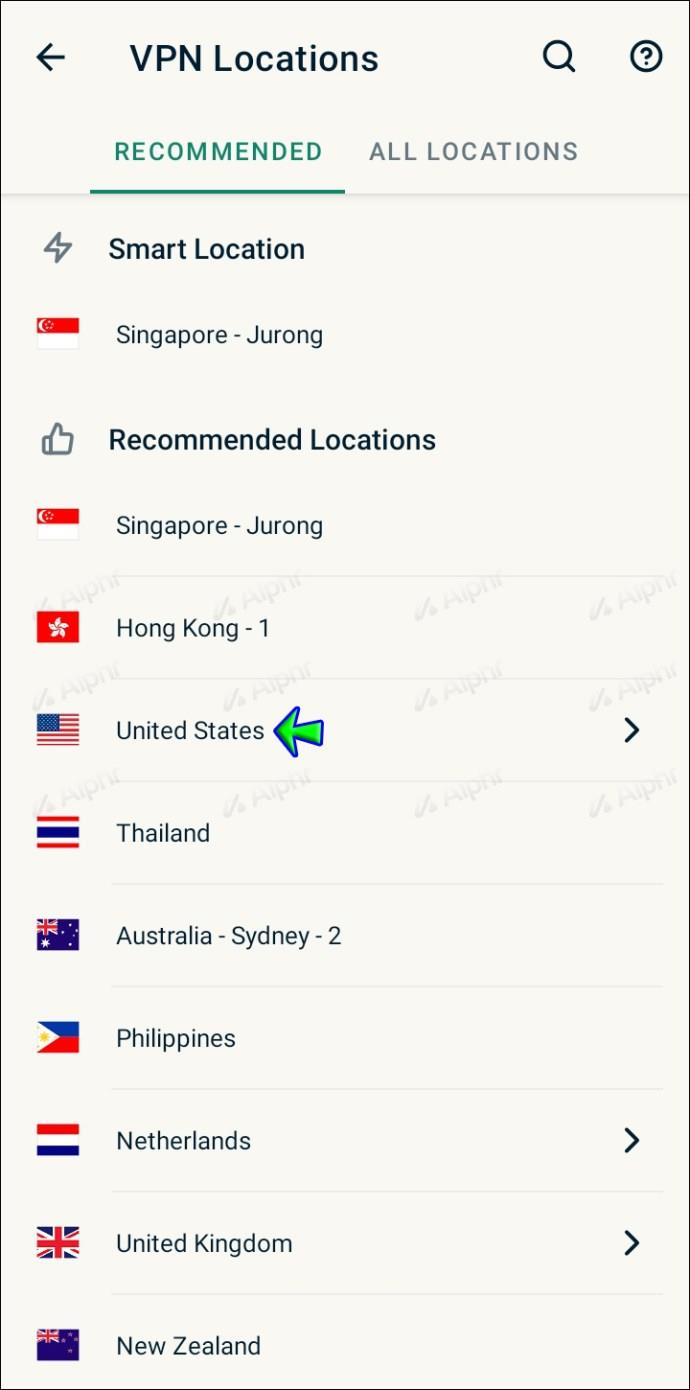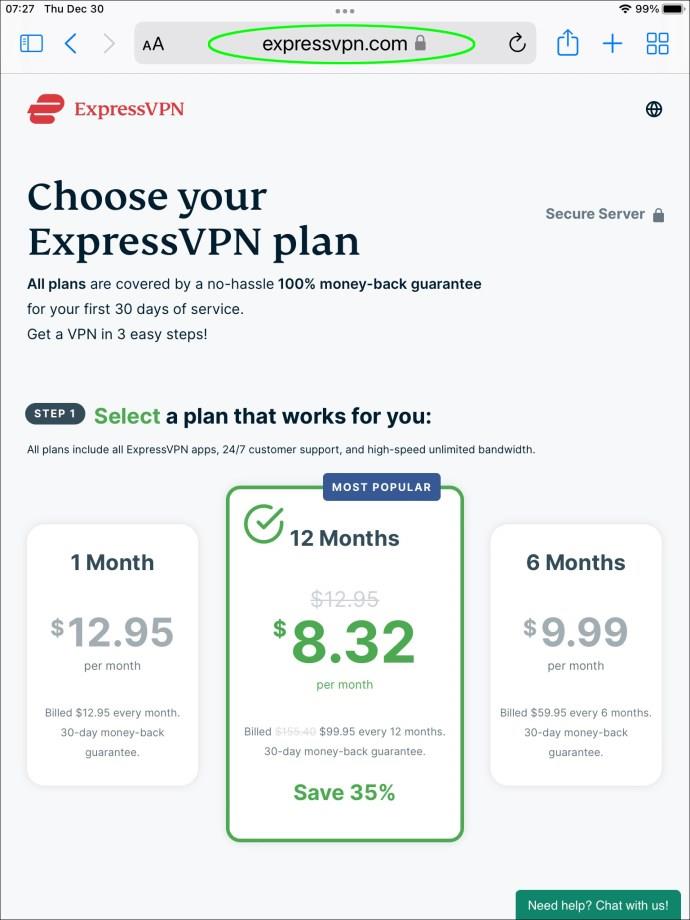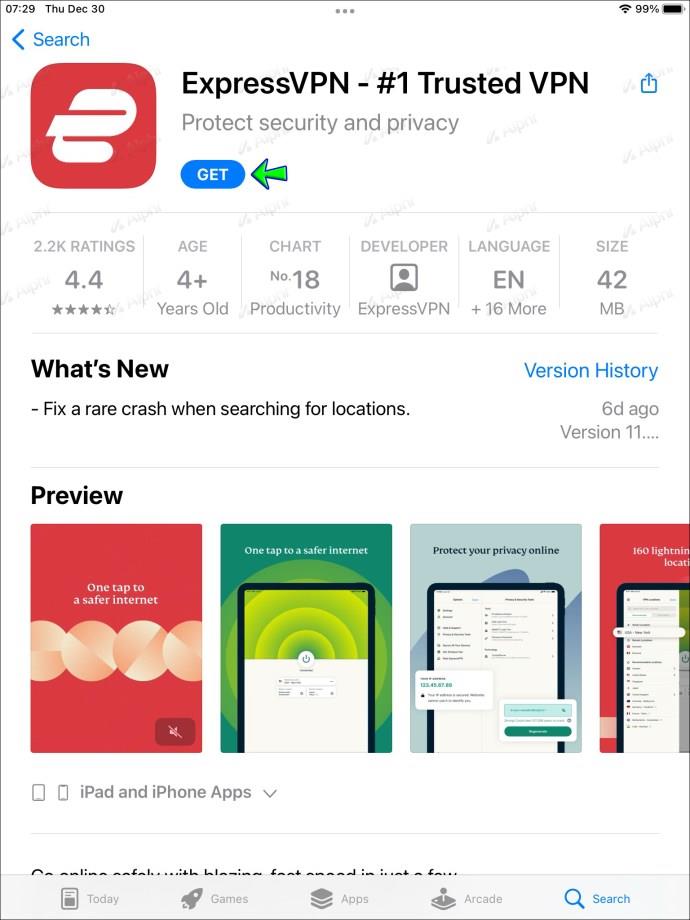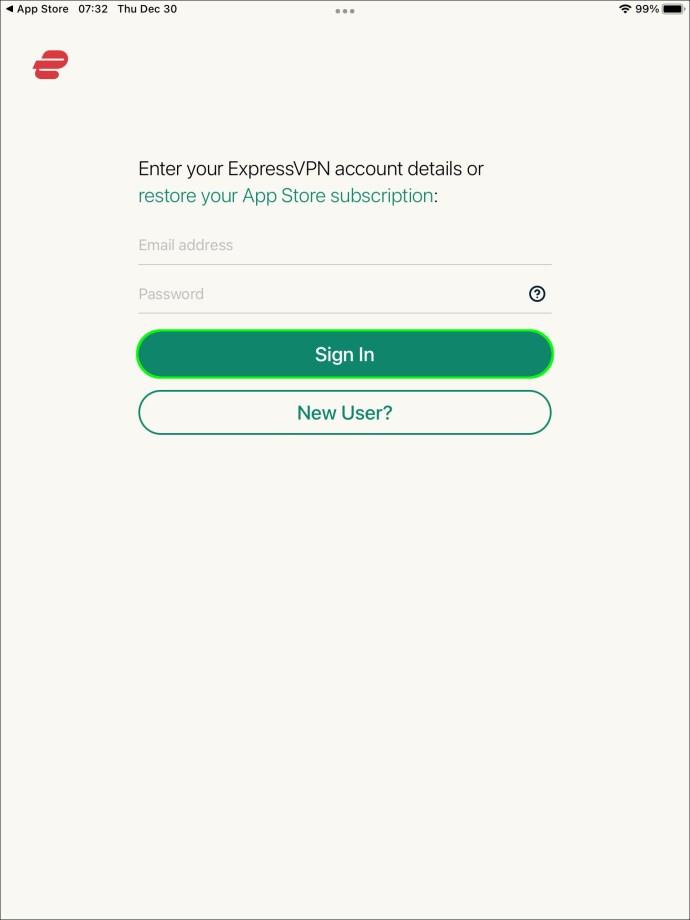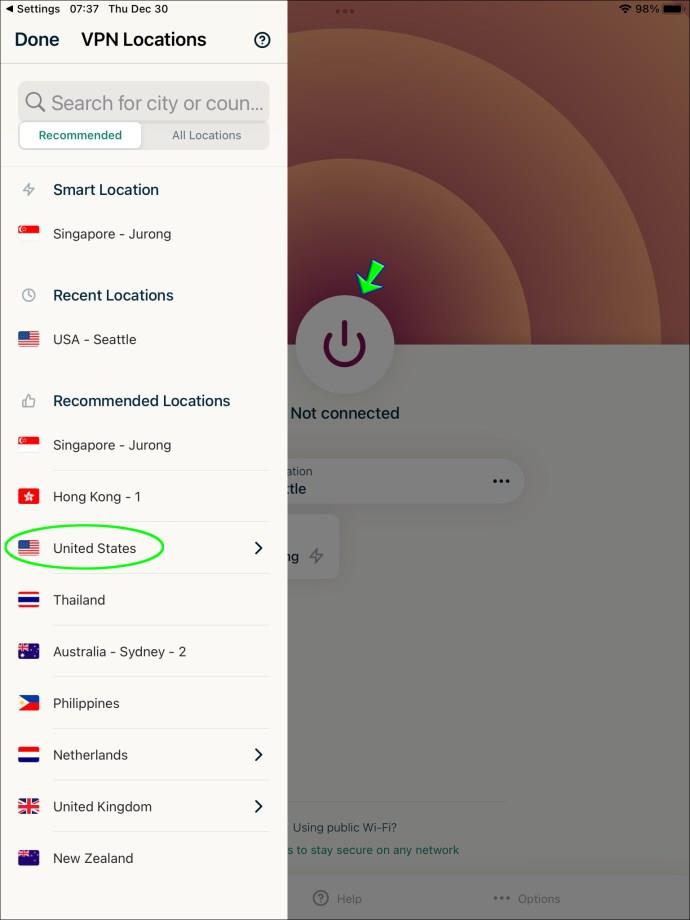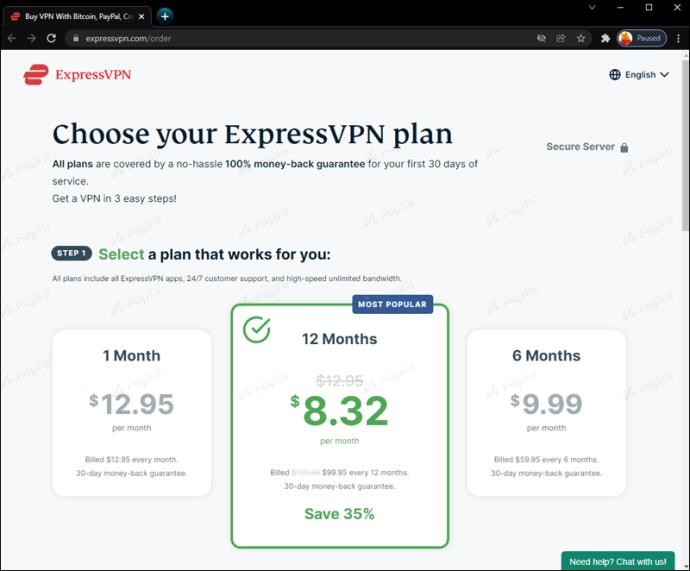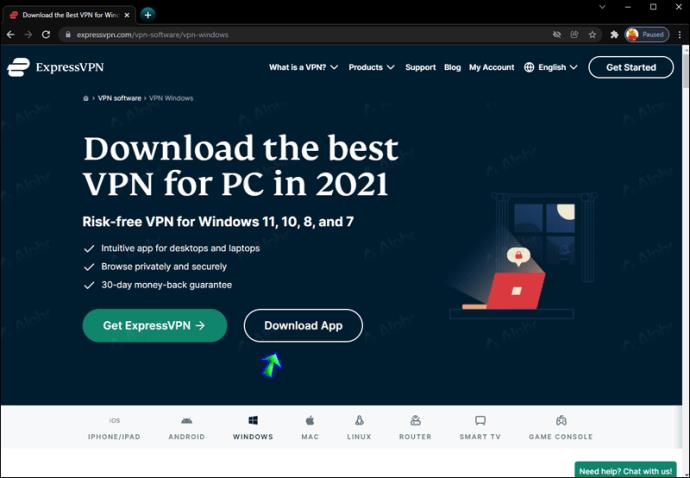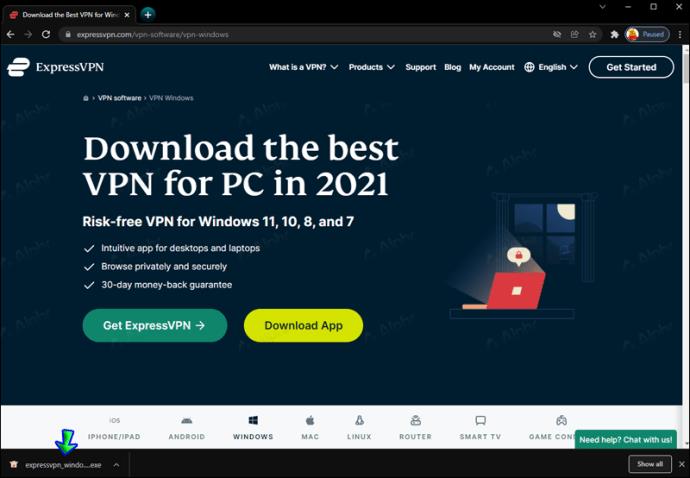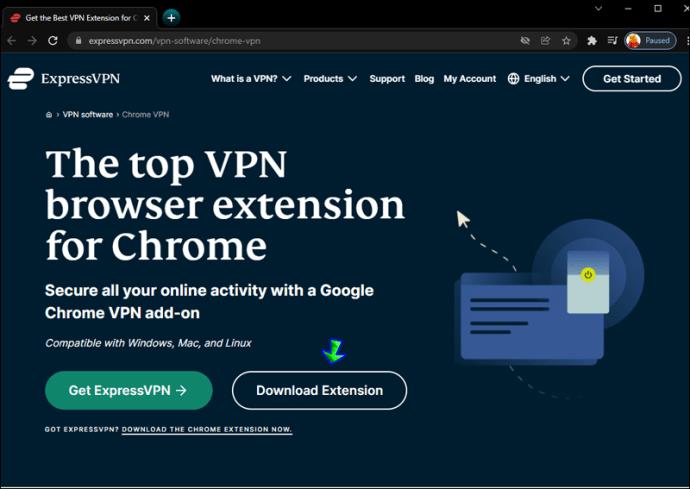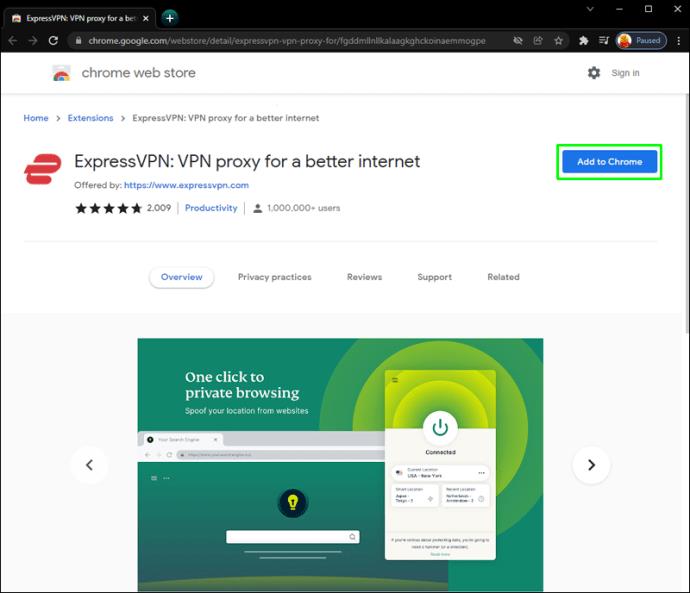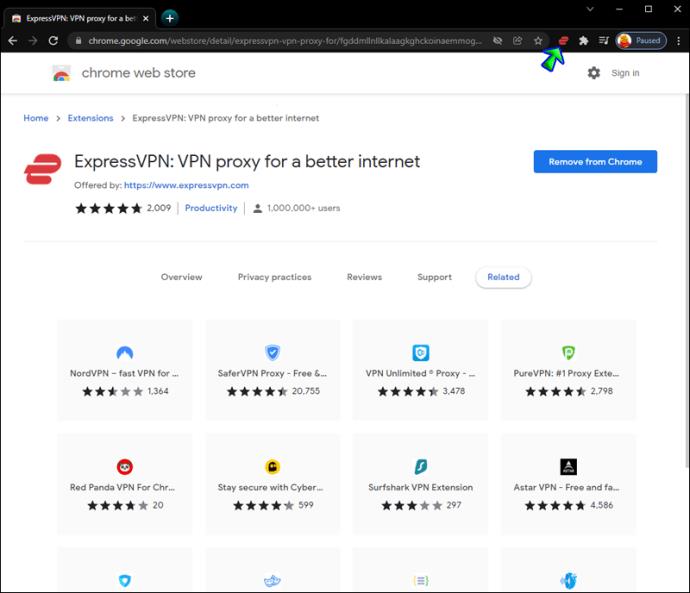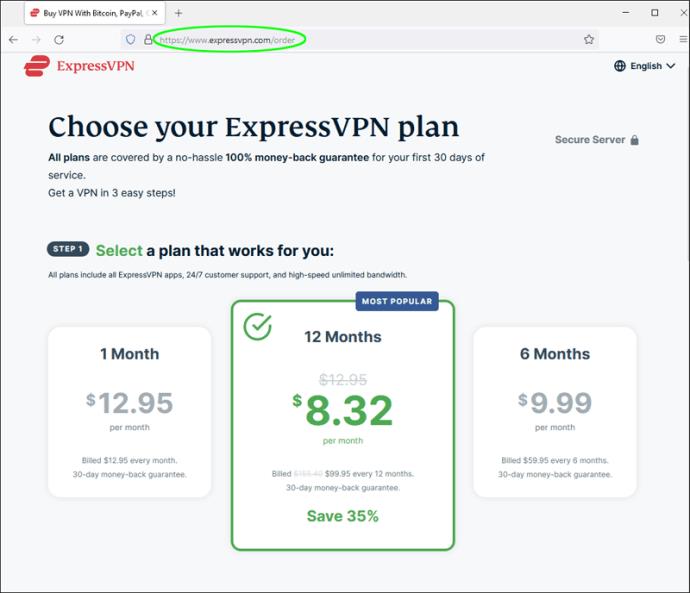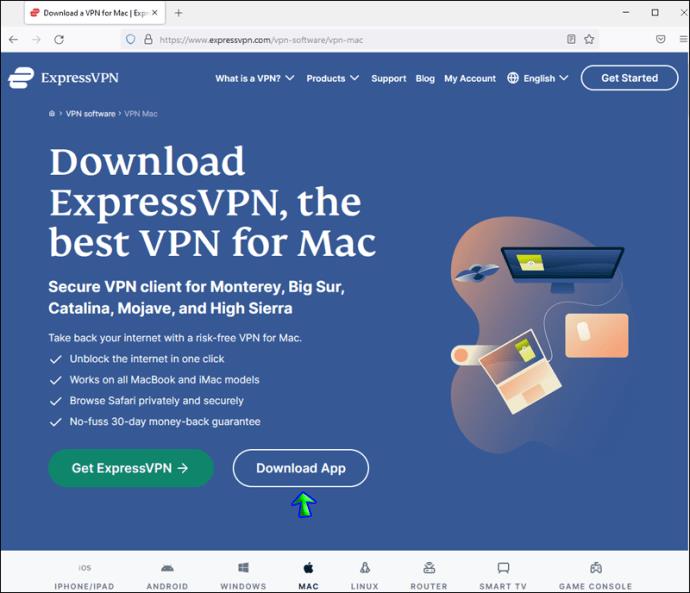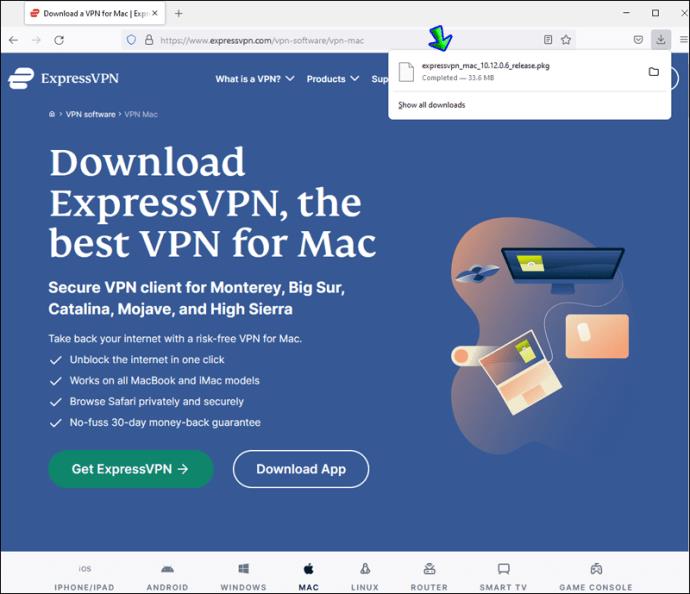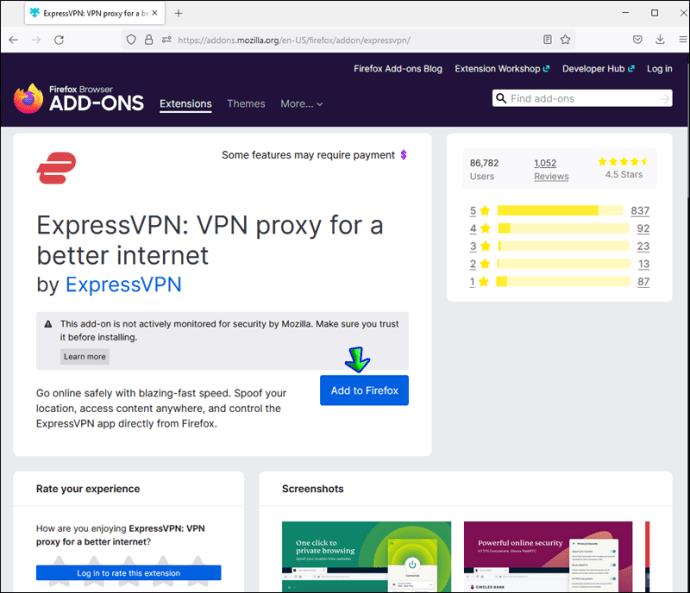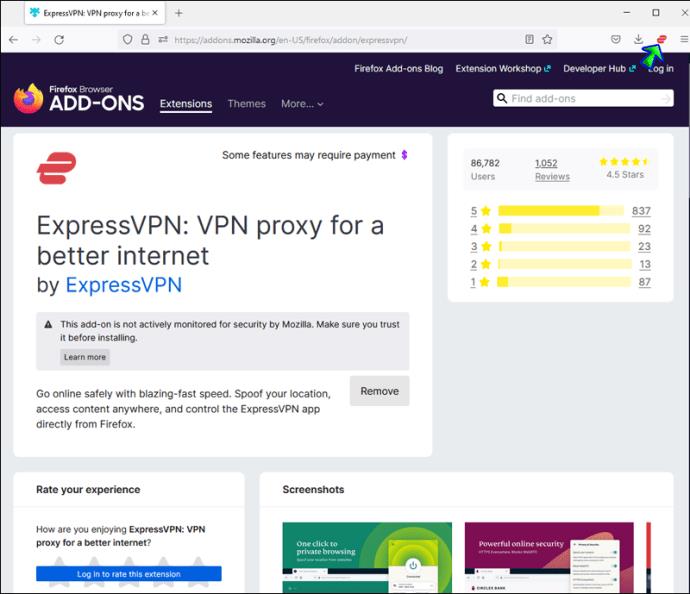Cihaz Bağlantıları
Engellenen web sitelerine nasıl erişeceğinizi bilmek ister misiniz? Bazı web siteleri, siteye belirli ülkelerden erişen kullanıcılara erişimi kısıtlar. Bu can sıkıcı olabilir ama neyse ki bir geçici çözümümüz var. Bir Sanal Özel Ağ (VPN), coğrafi kısıtlamaları olan herhangi bir web sitesinin engellemesini kaldırmanıza yardımcı olabilir. Bonus olarak, özel verilerinizi korur ve bant genişliği kısıtlamasını azaltır.
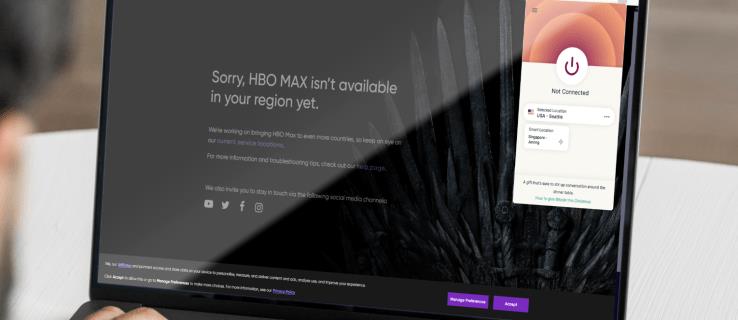
Bu kılavuz, farklı cihazlarda bir VPN kullanarak kısıtlı web sitelerine nasıl erişileceğini açıklayacaktır . Ek olarak, VPN olmadan sitelerin engellemesini kaldırmanın birden çok yöntemini paylaşacağız. İstediğiniz içeriğin sınırsız olarak keyfini çıkarmak için okumaya devam edin.
Windows PC'de Web Sitelerinin Engeli Nasıl Kaldırılır
Piyasadaki en iyi VPN sağlayıcılarından biri ExpressVPN'dir , bu yüzden talimatlarımızda örnek olarak onu kullanacağız. Ancak, güvenilir bulduğunuz başka herhangi bir sağlayıcıyı seçmekte özgürsünüz. ExpressVPN ile istediğiniz web sitesine erişmek için aşağıdaki adımları izleyin:
- Herhangi bir ExpressVPN planına kaydolun ve hesabınızı kaydedin.
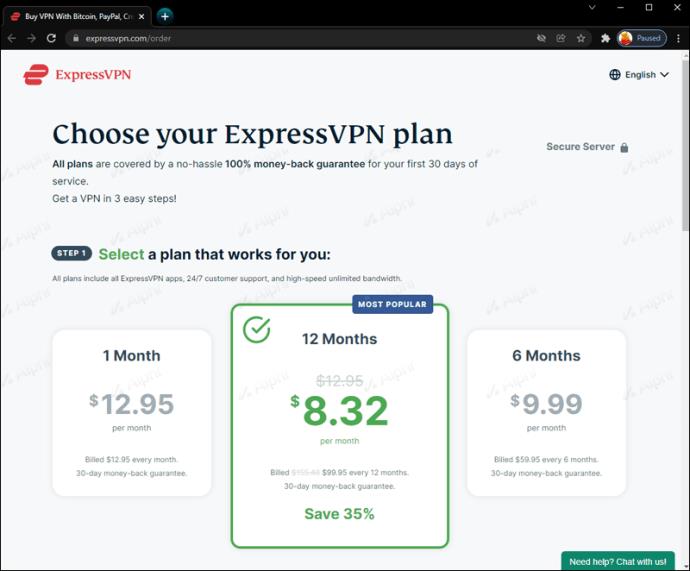
- Resmi web sitesinden ExpressVPN Windows uygulamasını indirin .
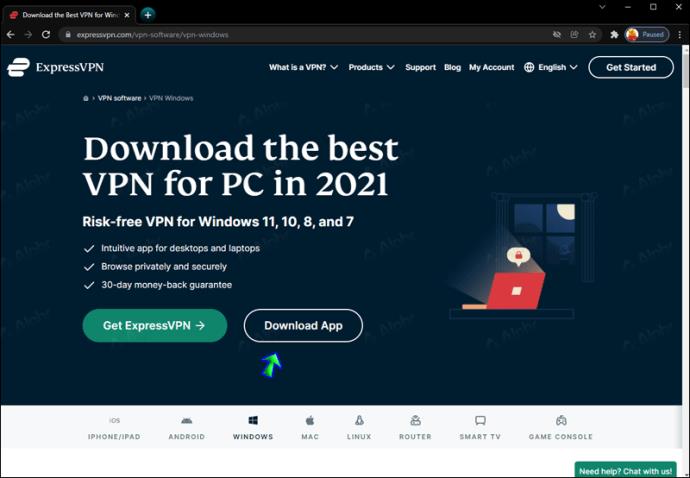
- Uygulama yükleme dosyasını çalıştırın ve tamamlamak için ekrandaki talimatları izleyin.
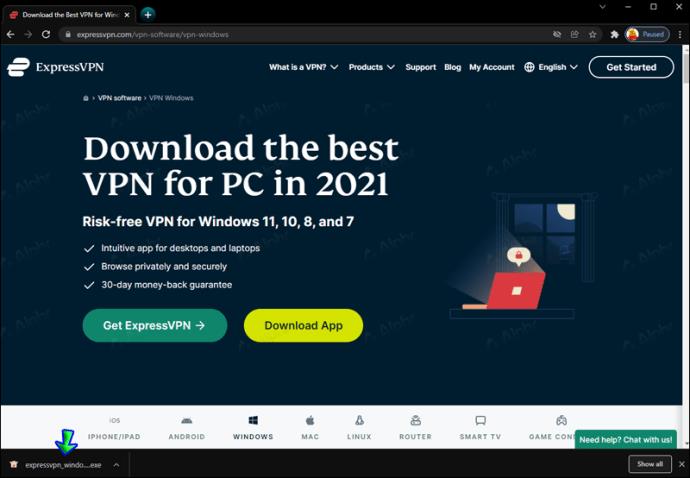
- İstendiğinde "E-posta Oturum Açma Bağlantısıyla Oturum Aç"ı seçin.
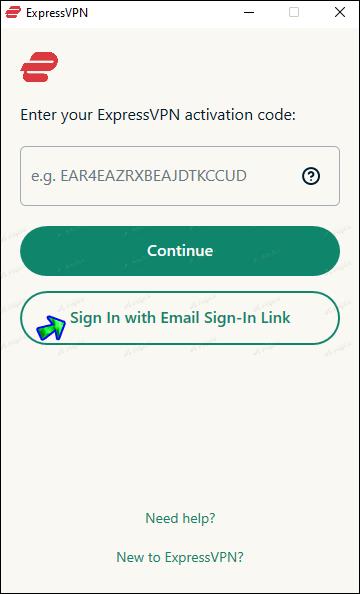
- E-postanızdaki oturum açma bağlantısını bulun ve açın. Uygulama anında aktif olacaktır.
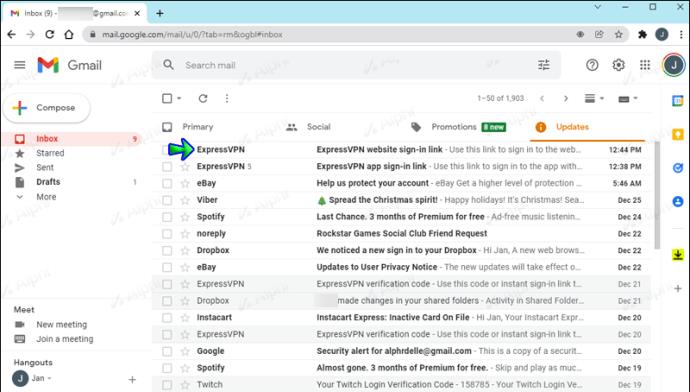
- Uygulama yüklendikten sonra, panodaki üç yatay nokta menüsünü genişletin ve bir sunucu konumu seçin.
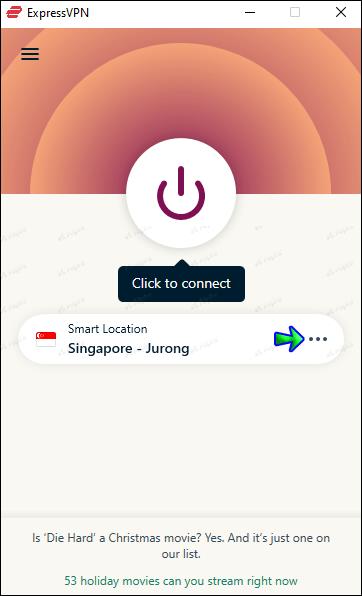
- Seçilen sunucuya bağlanmak için kontrol panelindeki büyük güç düğmesine tıklayın.
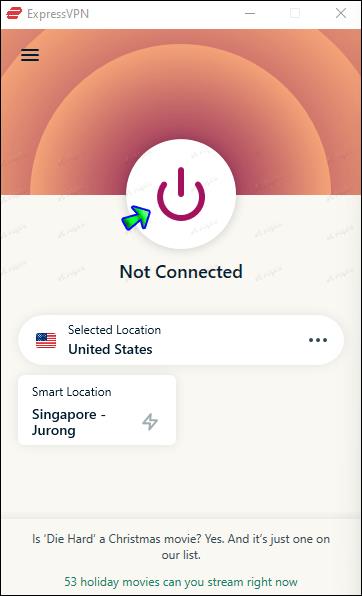
- Sunucuya bağlıyken istediğiniz web sitesini ziyaret edin.
Mac'te Web Sitelerinin Engeli Nasıl Kaldırılır
Bir Mac'te kısıtlanmış web sitelerine erişmek için herhangi bir VPN sağlayıcısını kullanabilirsiniz, ancak biz örneğimizde ExpressVPN kullanacağız. Aşağıdaki talimatları izleyin:
- Tercih ettiğiniz ExpressVPN planına kaydolun ve istendiğinde kaydolun.
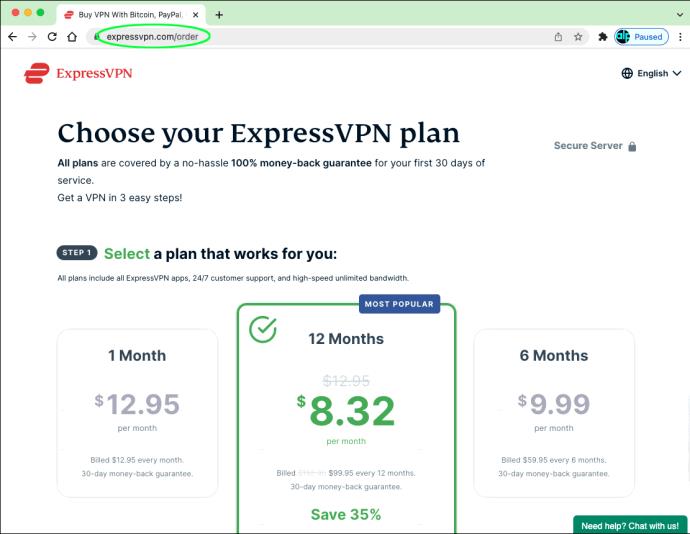
- ExpressVPN uygulama kurulum dosyasını indirin ve çalıştırın. Uygulamayı kurmak için ekrandaki talimatları izleyin.
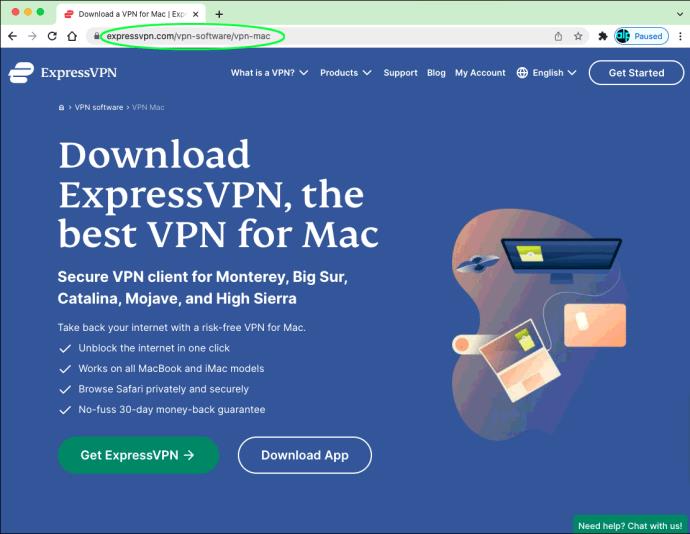
- Bir aktivasyon kodu veya bir e-posta oturum açma bağlantısı kullanarak hesabınızda oturum açın.
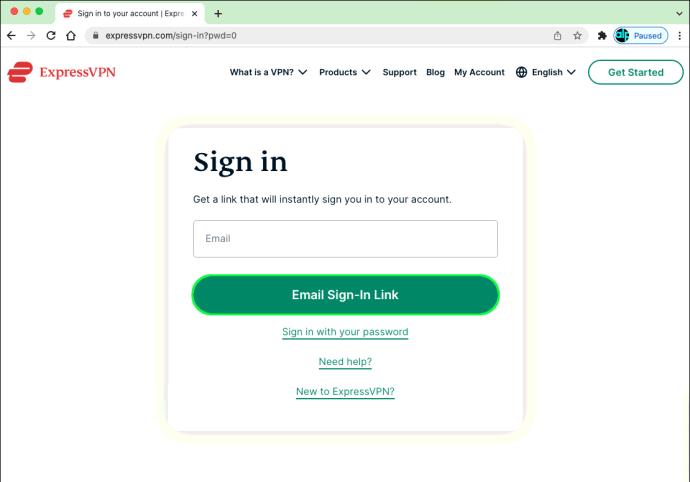
- Uygulamayı başlatın ve panodaki açılır menüyü genişletin.
- İstenen web sitesinin bulunduğu bir sunucu konumu seçin.
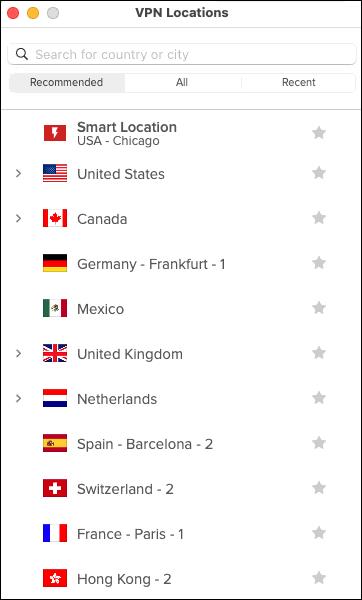
- Sunucuya bağlanmak için uygulamanın ana sayfasındaki güç düğmesine tıklayın.
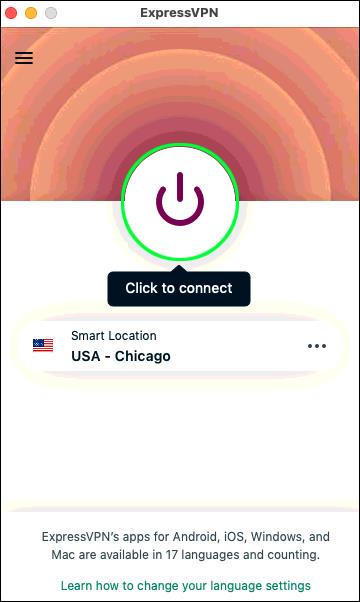
- Kısıtlanmış web sitesine gidin ve yeniden yükleyin. Şimdi engeli kaldırılmalıdır.
Bir Chromebook'ta Web Sitelerinin Engellemesini Kaldırma
ChromeOS, çok çeşitli VPN sağlayıcılarıyla uyumludur. Mevcut en popüler VPN hizmetlerinden biri olduğu için örneğimizde ExpressVPN kullanacağız. VPN kullanarak herhangi bir web sitesine nasıl erişeceğiniz aşağıda açıklanmıştır:
- ExpressVPN resmi web sitesinde tercih ettiğiniz planı seçin .
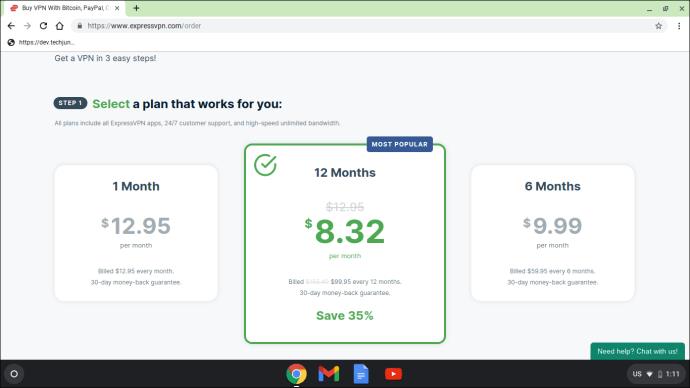
- Bir hesap oluştur.
- Uygulama indirme sayfasında "ExpressVPN Edin"e tıklayın .
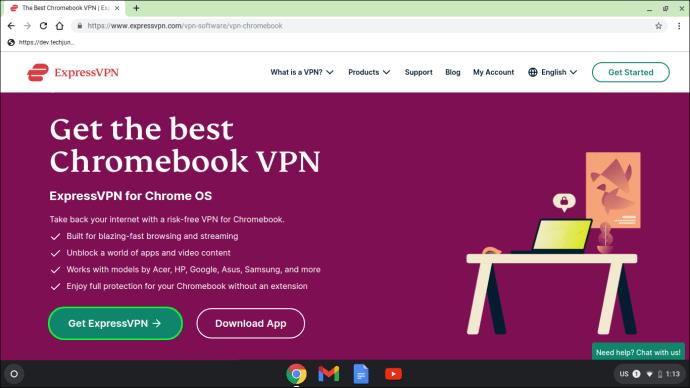
- Kurulum dosyasını çalıştırın. Kurulumu tamamlamak için ekrandaki talimatları izleyin.
- İstendiğinde, tercih ettiğiniz oturum açma yöntemini seçin: aktivasyon kodu veya e-posta oturum açma bağlantısı.
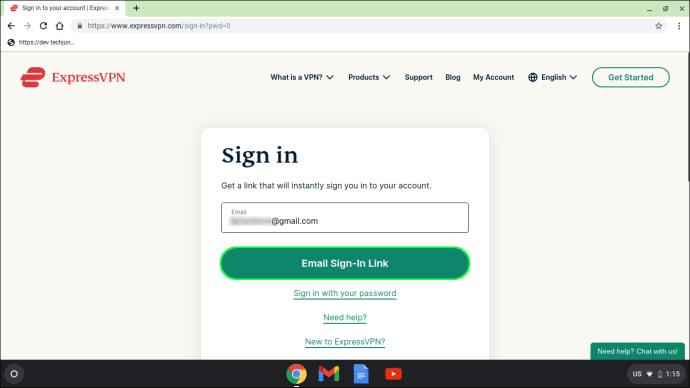
- Uygulama yüklendikten sonra, kontrol panelinde tercih ettiğiniz sunucu konumunu seçin.
- Kontrol panelindeki güç düğmesine tıklayarak sunucuya bağlanın.
- Kısıtlanmış web sitesini yeniden yükleyin.
Bir iPhone'da Web Sitelerinin Engeli Nasıl Kaldırılır?
Bir VPN yalnızca PC'ler için değil, aynı zamanda mobil cihazlar için de mevcuttur. Bir iPhone kullanıcısıysanız, herhangi bir kısıtlanmış sayfaya ExpressVPN ile erişmek için aşağıdaki adımları izleyin:
Sınırlı Fırsat: 3 ay ÜCRETSİZ!
ExpressVPN'i edinin. Güvenli ve akış dostu.
30-gün para iade garantisi
- Herhangi bir ExpressVPN planı satın alın ve kaydolun. Planlar, yalnızca uygulamanın erişim süresi açısından farklılık gösterir, işlevsellik açısından farklılık göstermez.
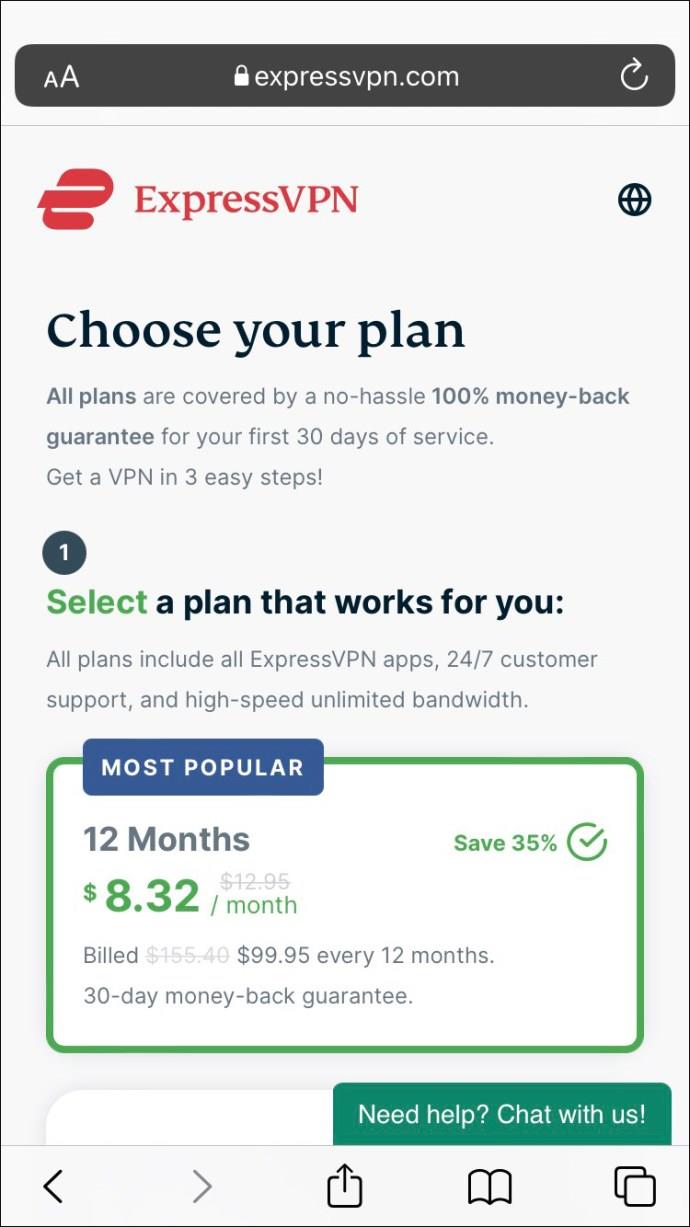
- AppStore'a gidin ve resmi ExpressVPN iOS uygulamasını indirin .
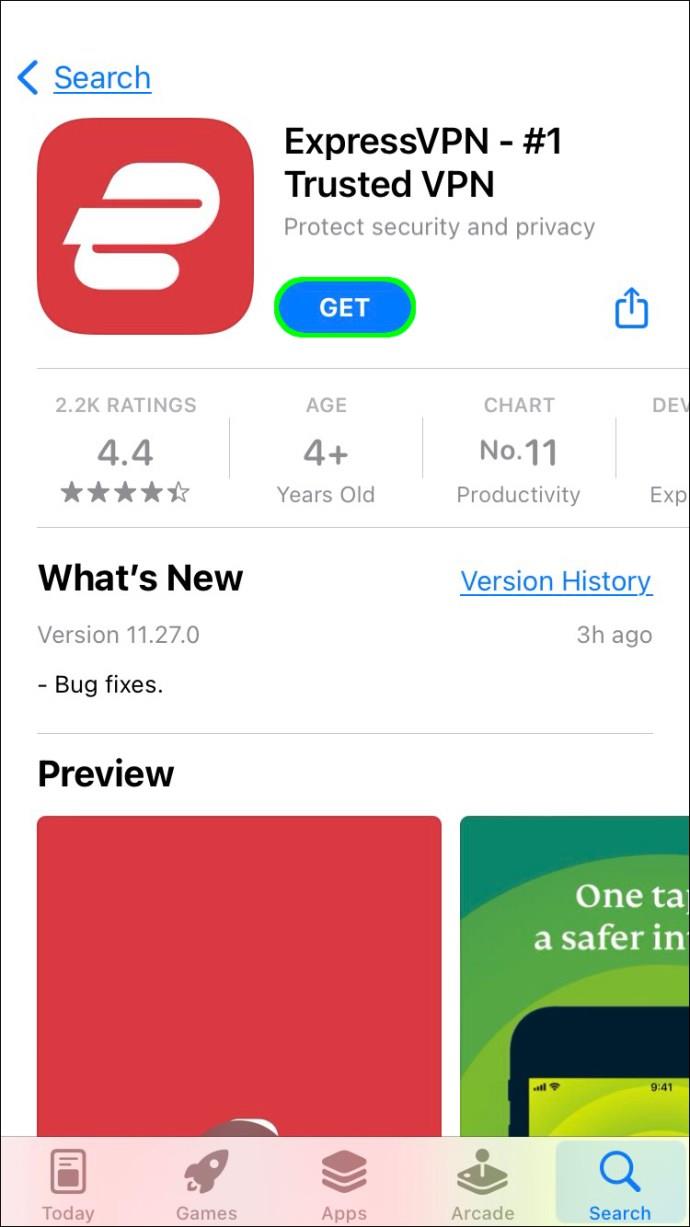
- Uygulamayı başlatın ve "E-posta Oturum Açma Bağlantısı ile Oturum Aç"a dokunun. Kaydolurken girdiğiniz e-postayı kontrol edin.
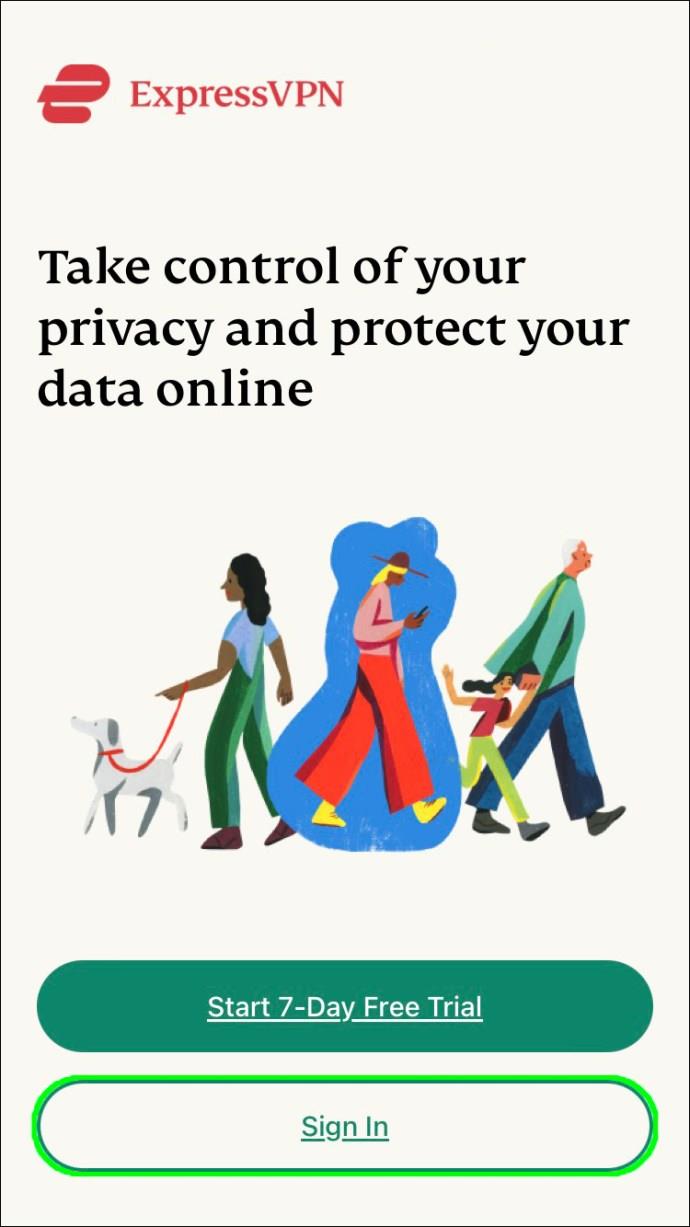
- E-postanızdaki bağlantıya dokunun. Uygulama otomatik olarak etkinleştirilmelidir.
- Uygulamanın ana sayfasında bir sunucu konumu seçin ve bağlanmak için güç düğmesine dokunun.
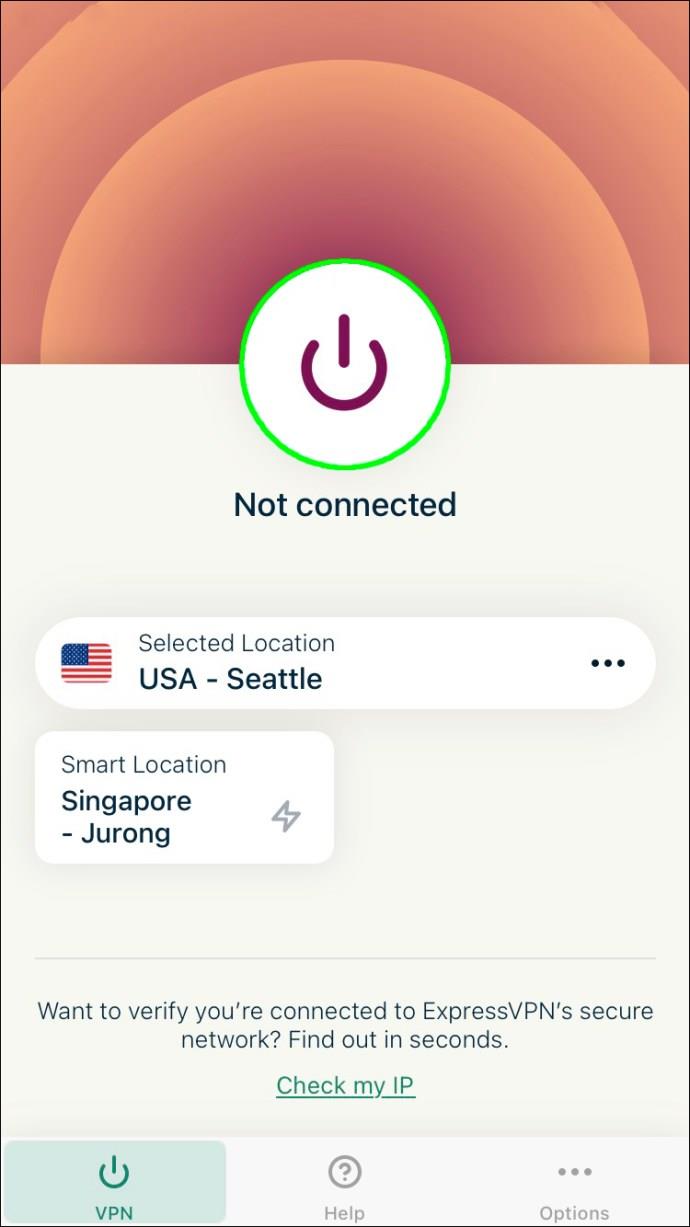
- Seçilen sunucuya bağlıyken kısıtlı web sitesini ziyaret edin.
Bir Android Cihazda Web Sitelerinin Engellemesini Kaldırma
ExpressVPN hem iOS hem de Android cihazlarda kullanılabilir. Kısıtlanmış web sitelerine bir VPN ile erişmek için aşağıdaki talimatları izleyin:
- ExpressVPN resmi web sitesine gidin ve tercih edilen bir plan satın alın .
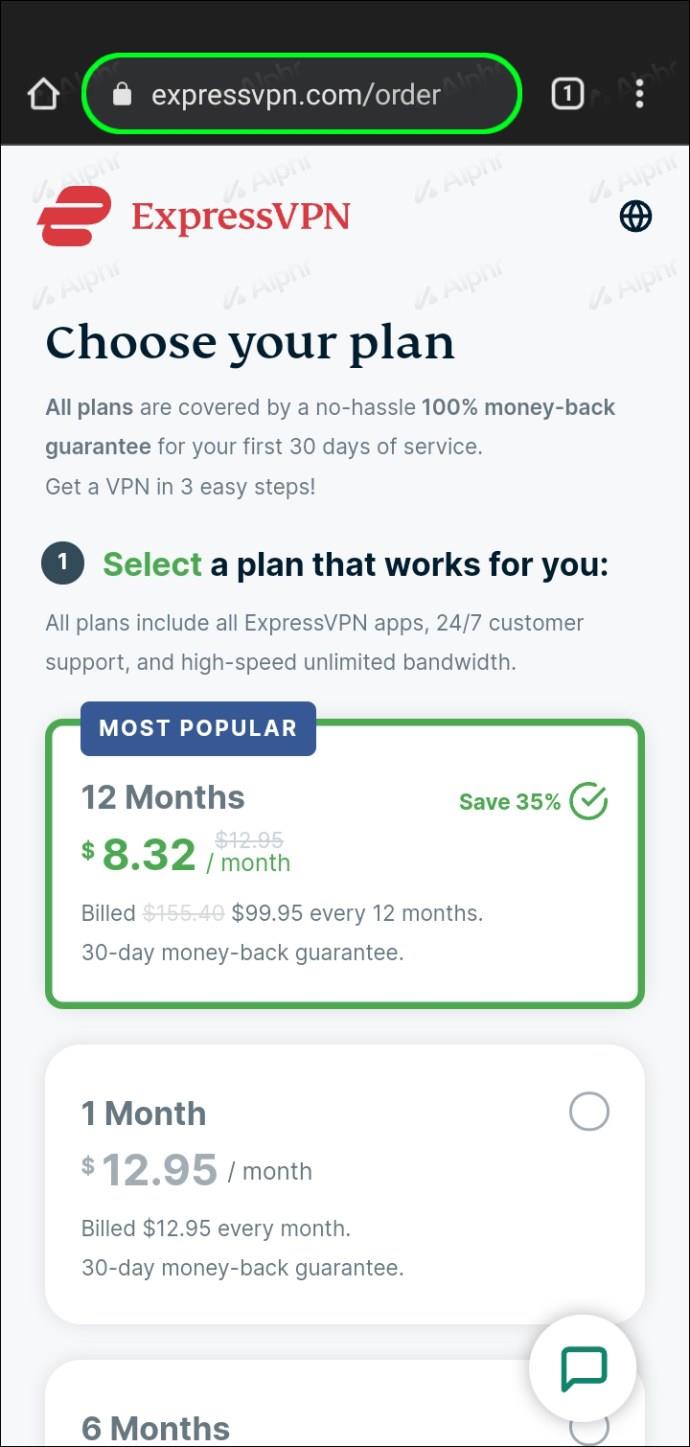
- Ekrandaki talimatları izleyerek kaydolun.
- ExpressVPN Android uygulamasını mobil cihazınıza indirin .
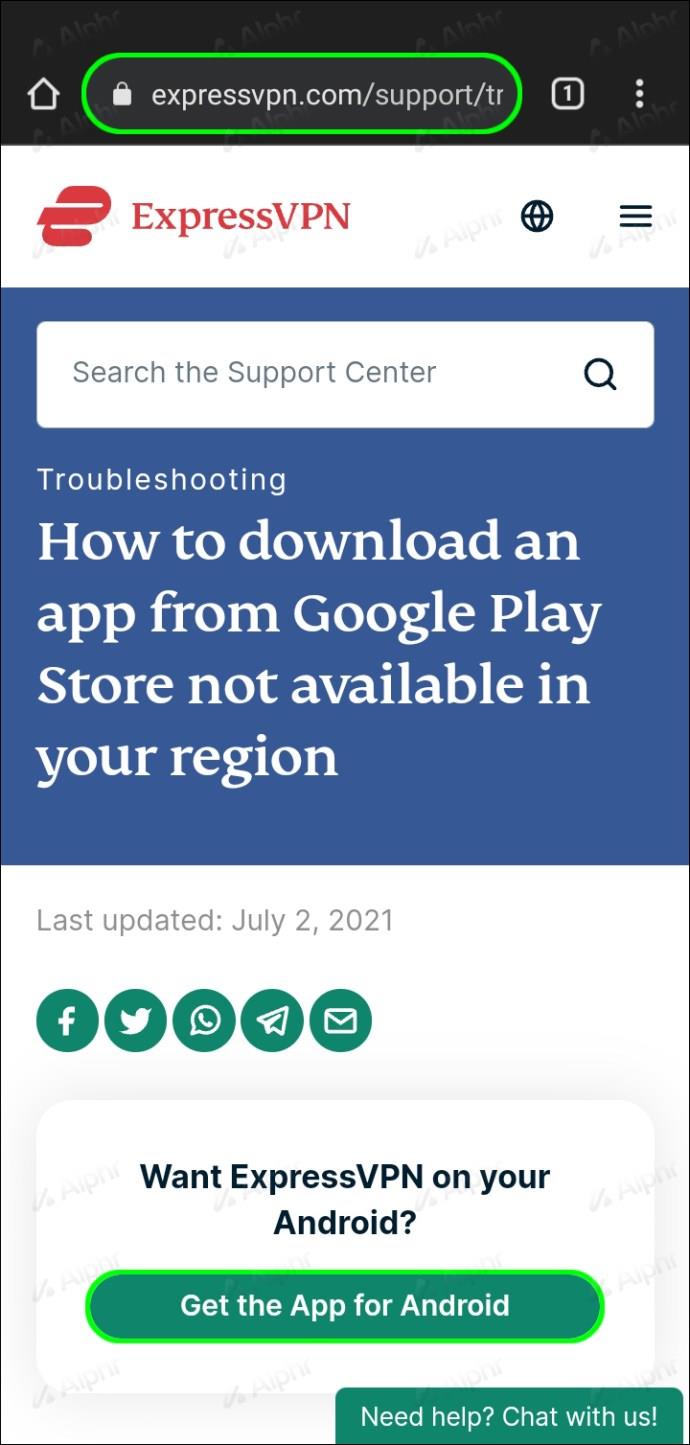
- Tercih ettiğiniz yöntemle oturum açın: bir aktivasyon kodu veya bir e-posta oturum açma bağlantısı kullanarak.
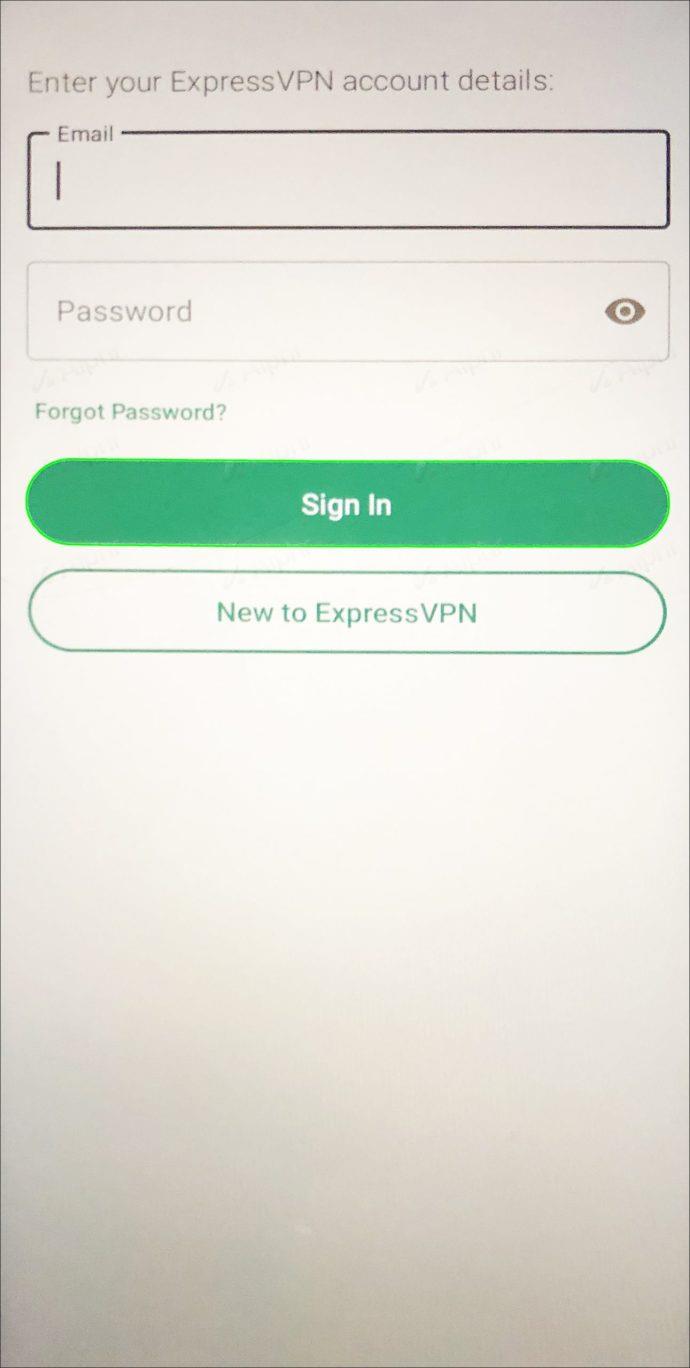
- Uygulamanın ana sayfasındaki açılır menüden tercih edilen sunucu konumunu seçin.
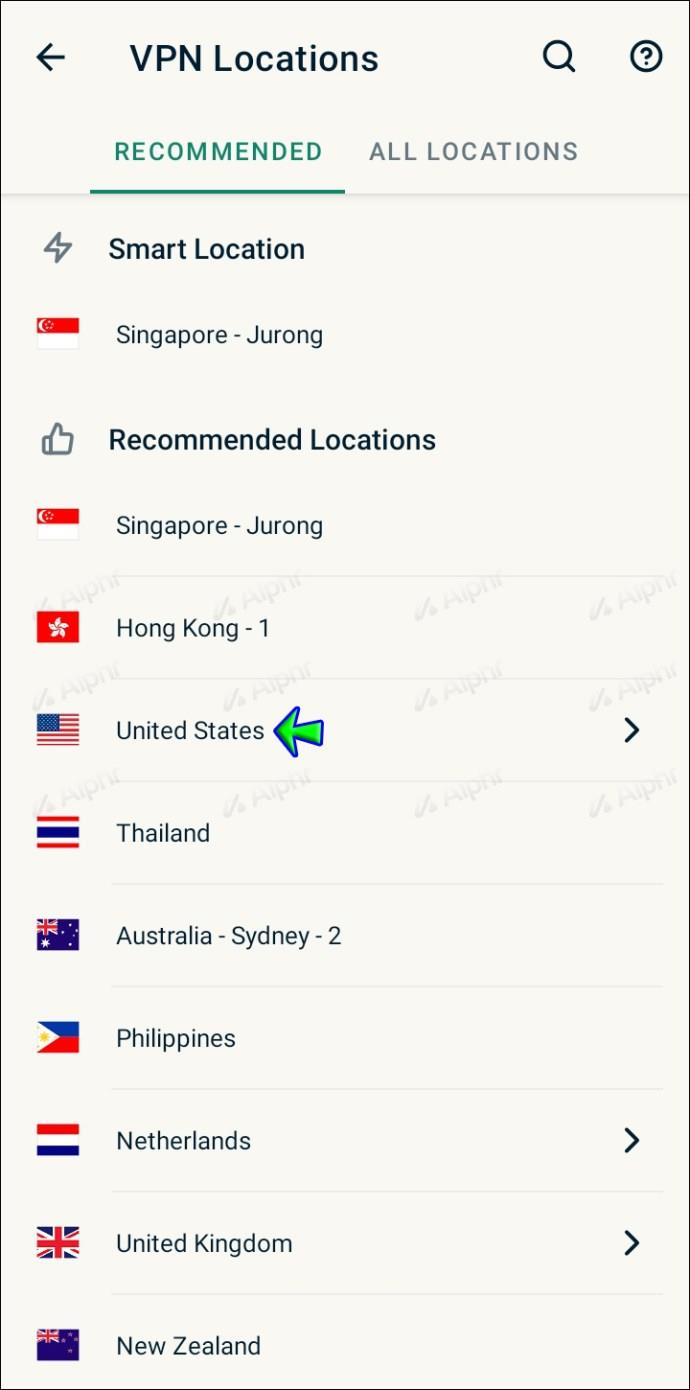
- Güç düğmesine dokunun. Cihazınız anında seçilen sunucuya bağlanacaktır.

- Kısıtlanmış web sitesine gidin ve yeniden yükleyin.
Bir iPad'de Web Sitelerinin Engeli Nasıl Kaldırılır
Tüm VPN hizmetleri benzer şekilde çalışır, ancak ExpressVPN en güvenli, hızlı ve güvenilir sağlayıcılar arasındadır. ExpressVPN'de iPad'inizden kısıtlanmış web sitelerine nasıl erişeceğiniz aşağıda açıklanmıştır:
- Tercih edilen ExpressVPN planını seçin ve bir hesap açın.
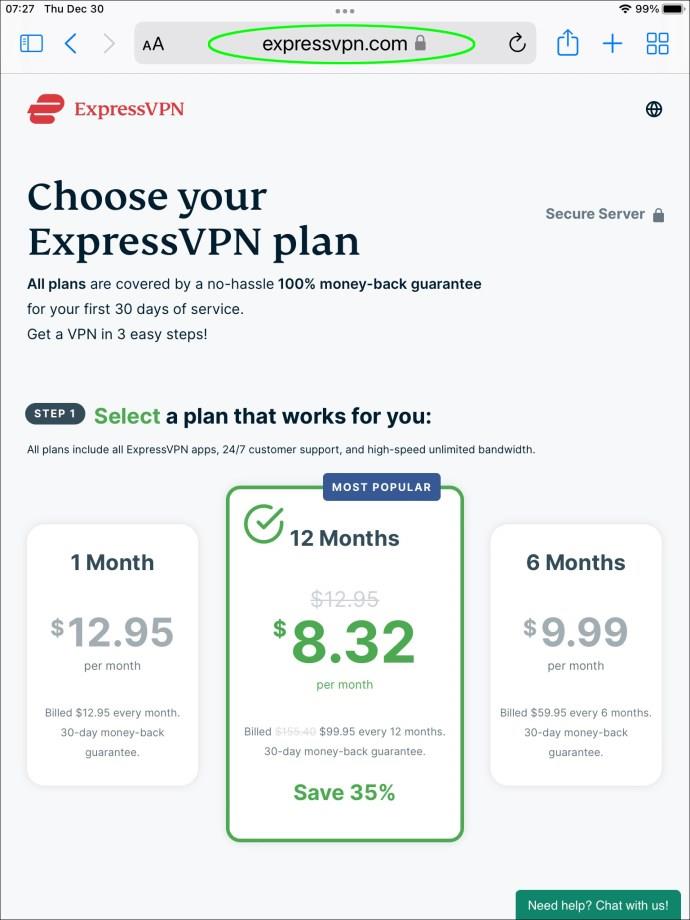
- ExpressVPN iOS uygulamasını AppStore'dan indirin .
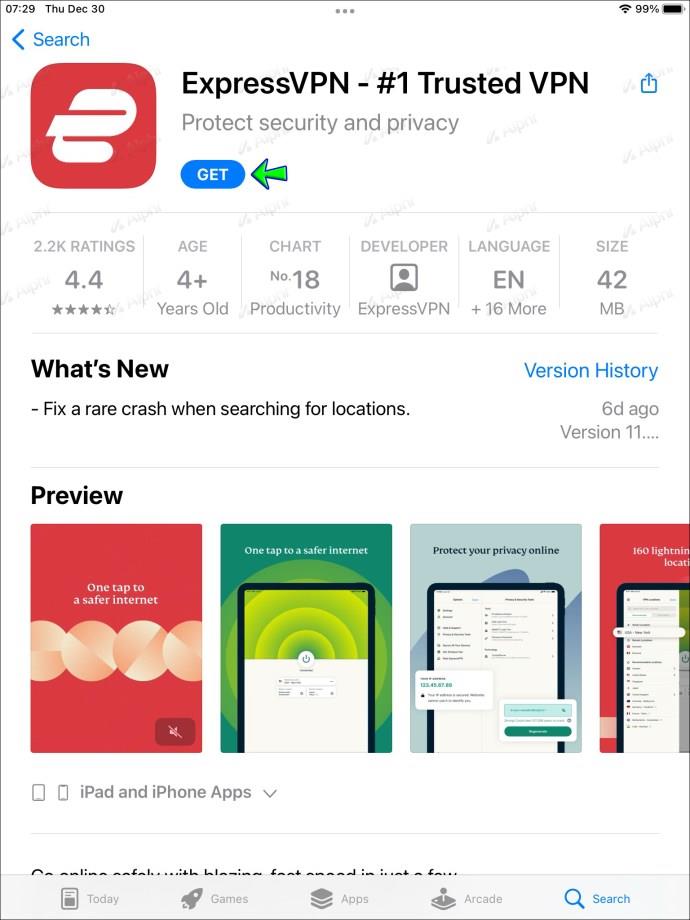
- Uygulamayı başlatın ve "E-posta Oturum Açma Bağlantısı ile Oturum Aç"a dokunun.
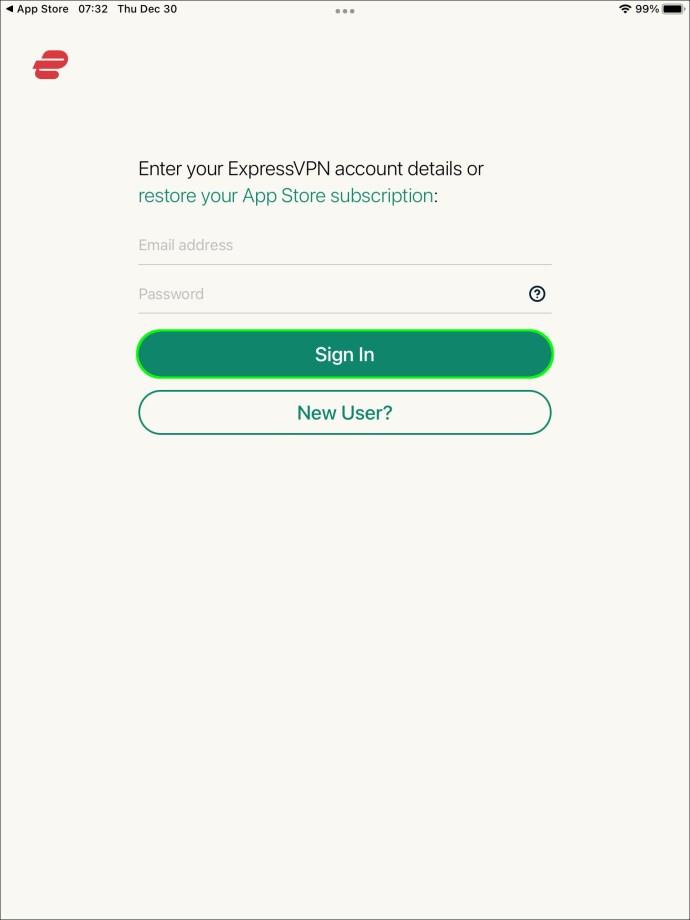
- Kayıt olurken girdiğiniz e-postayı ziyaret edin ve sin-in bağlantısını bulun. Bağlantıya dokunduktan sonra uygulama otomatik olarak etkinleştirilecektir.
- Uygulamanın ana sayfasında bir sunucu konumu seçin ve güç düğmesine dokunun.|
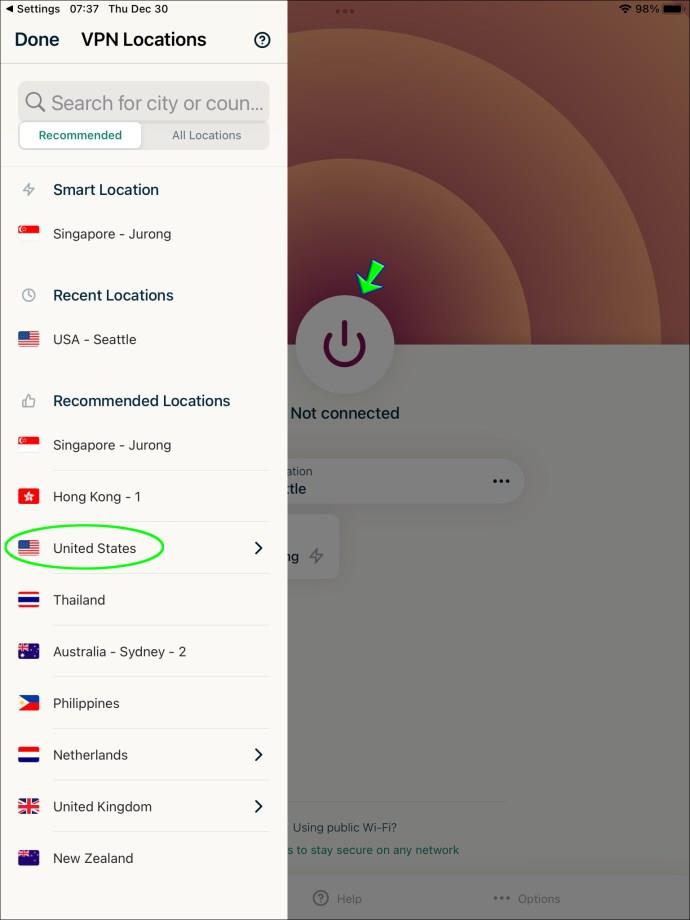
- Kısıtlanmış web sitesini yeniden yükleyin. Sunucu konumunu doğru bir şekilde seçtiyseniz, şimdi kullanılabilir olmalıdır.
Chrome'da Engellenen Web Sitelerine Nasıl Erişilir?
ExpressVPN tarayıcı uzantısı, veri güvenliğini artırır ve uygulama kontrolünü basitleştirir. Doğrudan Chrome araç çubuğunuzdan sunucu konumunu değiştirebilir, VPN'e bağlanabilir ve bağlantısını kesebilirsiniz. Kısıtlanmış sayfalara tek başına erişmenizi sağlamasa da, ekstra bir koruma katmanı her zaman iyidir. Bunu nasıl kuracağınız ve engellenen herhangi bir web sitesine nasıl erişeceğiniz aşağıda açıklanmıştır:
- Tercih edilen ExpressVPN planını satın alın ve bir hesap açın.
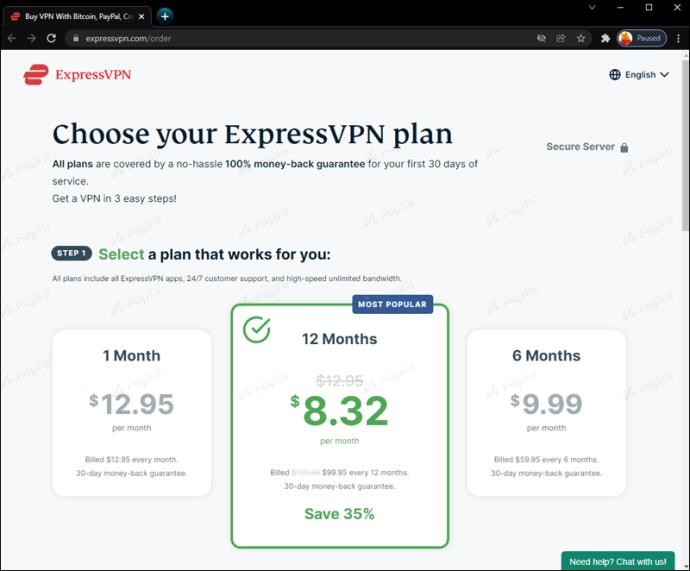
- İşletim sisteminiz için ExpressVPN uygulamasını indirin. Tarayıcı uzantısı, uygulama olmadan çalışmaz.
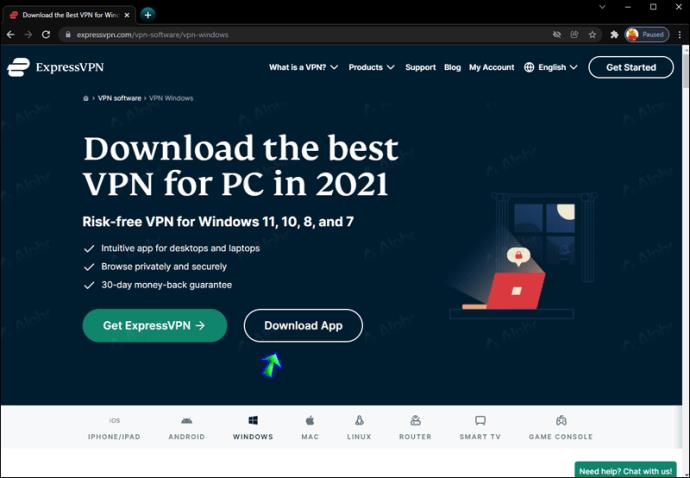
- Kurulum dosyasını çalıştırın ve tamamlamak için ekrandaki talimatları izleyin.
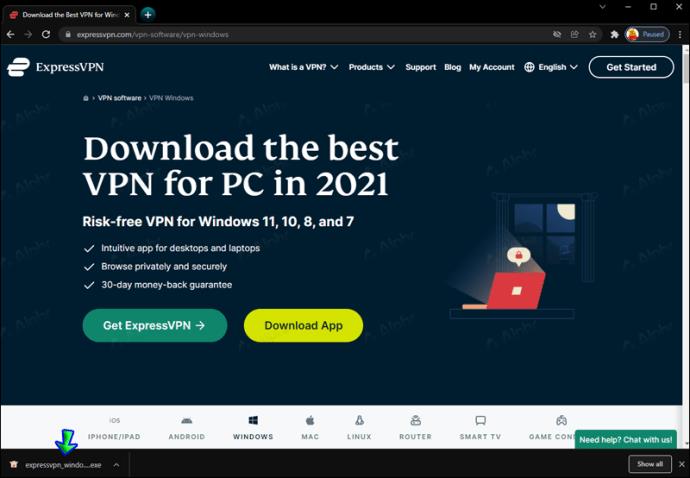
- ExpressVPN uzantısı indirme sayfasında "Uzantıyı Al"a tıklayın .
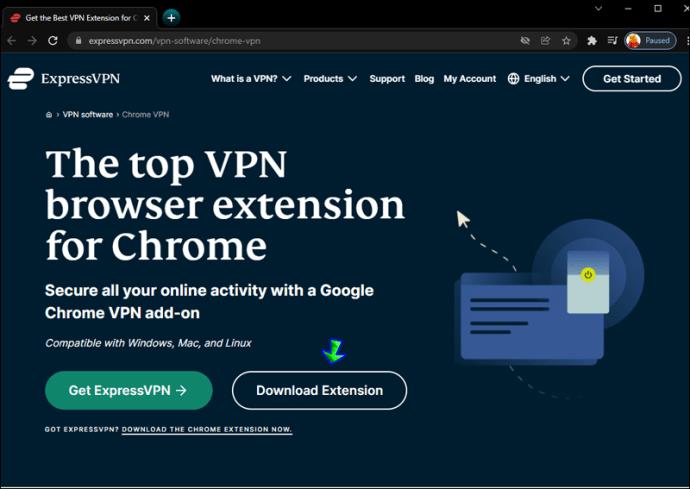
- Otomatik kurulum için “Hızlı Kurulum”a tıklayın.
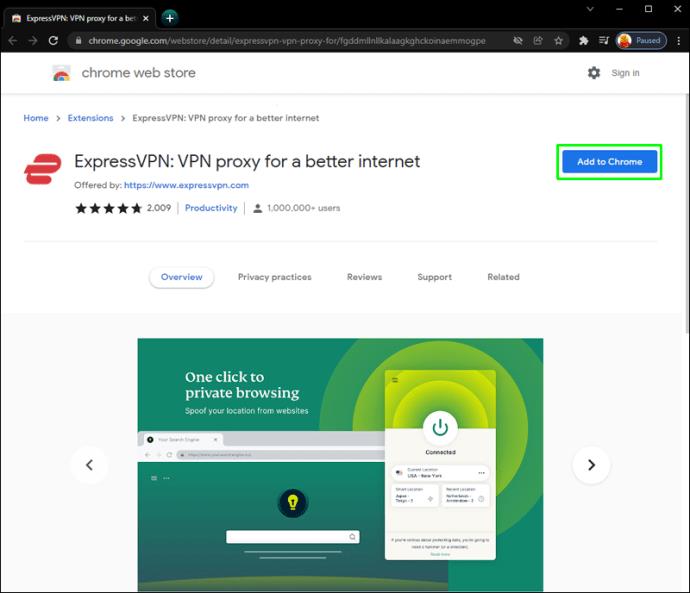
- Uzantı yüklendikten sonra, araç çubuğunuzda ExpressVPN logo düğmesinin göründüğünü göreceksiniz. Sunucu konumunu seçmek ve VPN'yi etkinleştirmek için tıklayın.
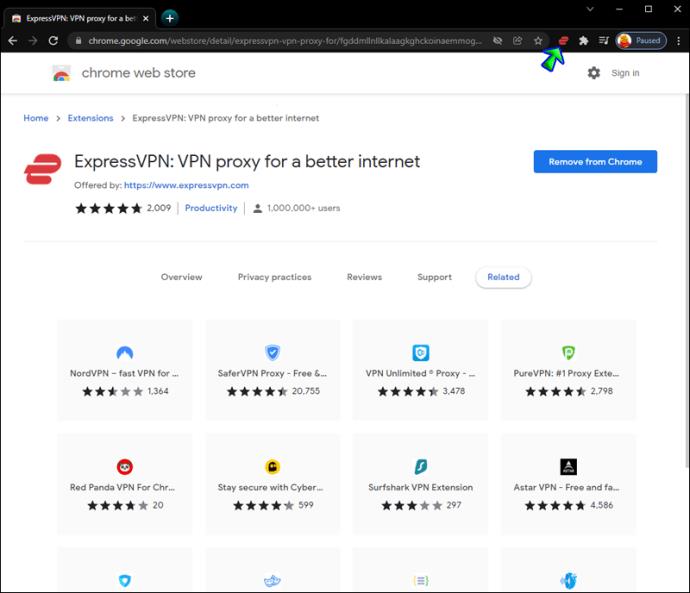
- Kısıtlanmış sayfayı ziyaret edin ve yeniden yükleyin.
Firefox'ta Web Sitelerinin Engeli Nasıl Kaldırılır
ExpressVPN, PC kullanıcılarına uygulamayı bir tarayıcı uzantısı kullanarak kontrol etmeleri için uygun bir yol sunar. Tek başına engellenen web sitelerine erişmenize yardımcı olmaz, ancak gezinirken ekstra derecede veri koruması sağlar. Bir planla birleştirildiğinde, kısıtlanmış sitelerin engellemesini kaldırabilirsiniz. Firefox uzantısını yüklemek için aşağıdaki adımları izleyin:
- Tercih edilen ExpressVPN planını edinin ve ekrandaki talimatları izleyerek kaydolun.
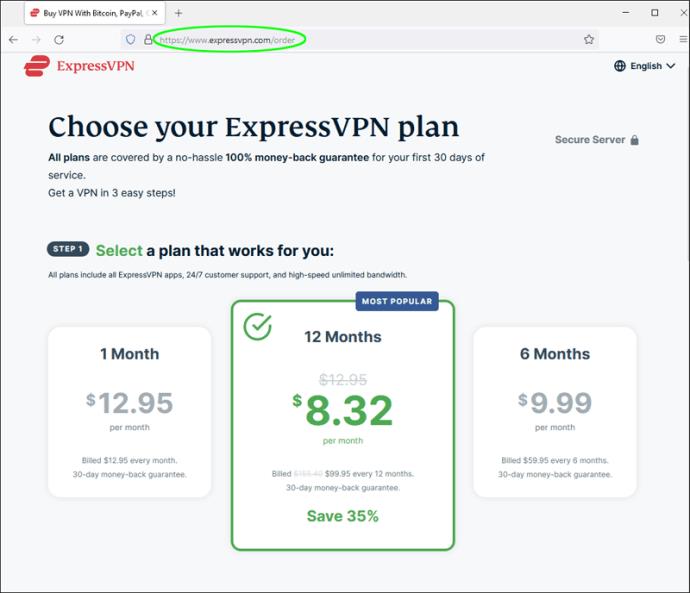
- Windows, Linux veya Mac için ExpressVPN masaüstü uygulamasını indirin.
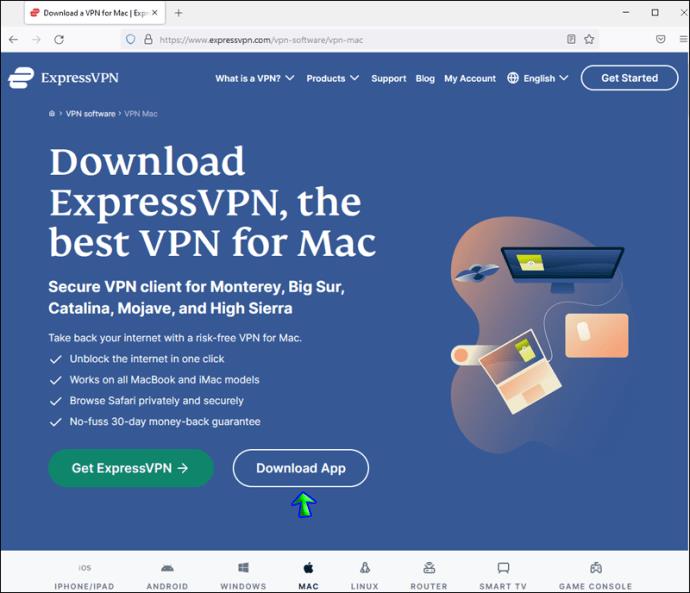
- Kurulum dosyasını çalıştırın ve ekrandaki talimatları izleyerek uygulamayı kurun.
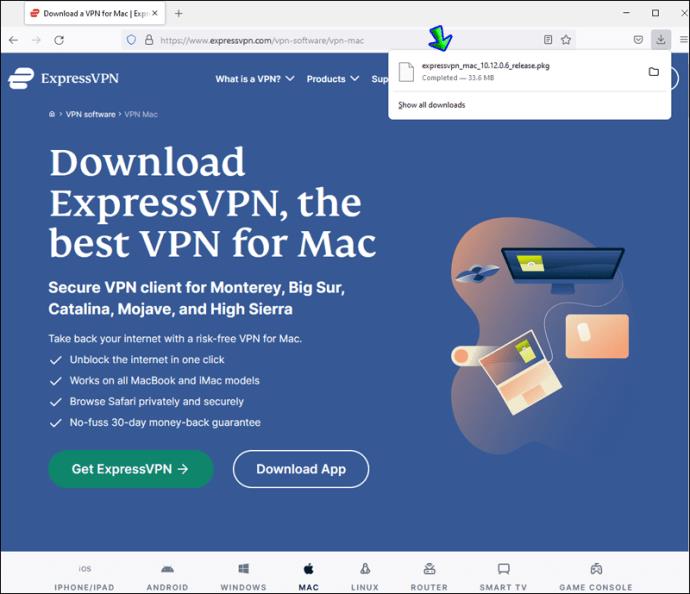
- Firefox eklentileri sayfasında "Firefox'a Ekle"yi tıklayın .
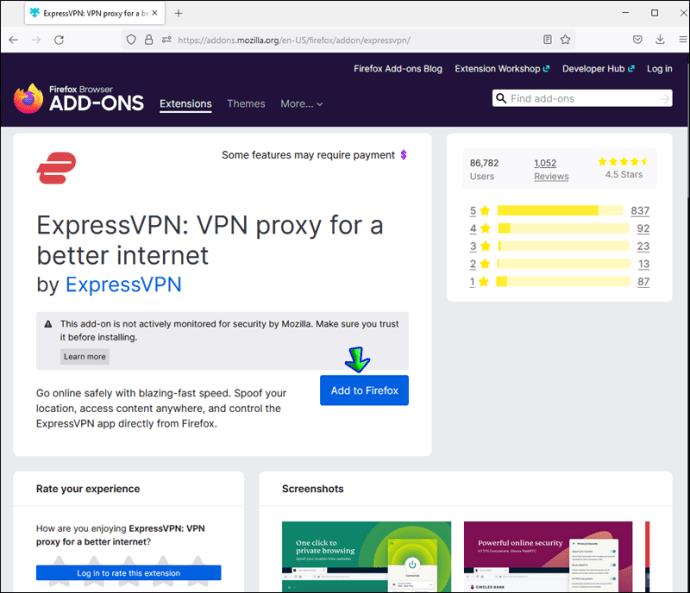
- Uzantı yüklendikten sonra, araç çubuğunuzda ExpressVPN logosu düğmesi görünecektir. Düğmeye bas.
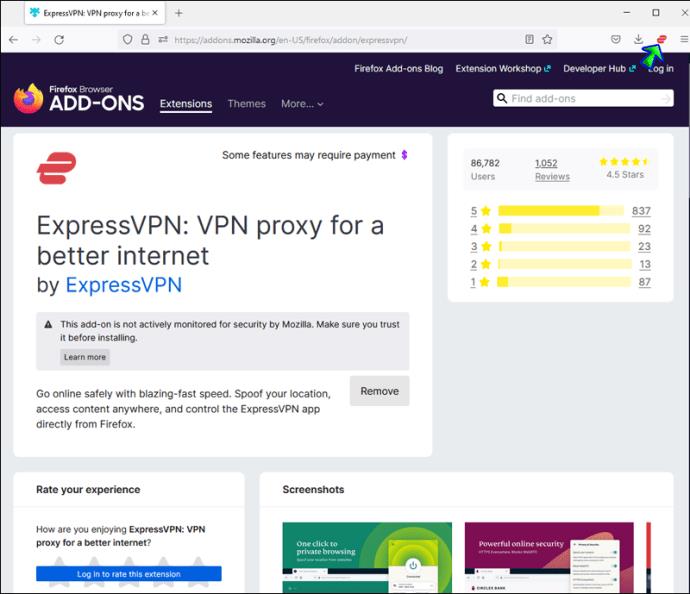
- Açılır menüden tercih edilen sunucu konumunu seçin ve bağlanın.

Safari'de Web Sitelerinin Engeli Nasıl Kaldırılır
Safari kullanıcıları, bir tarayıcı uzantısı kullanarak ExpressVPN masaüstü uygulamasını rahatlıkla kontrol edebilir. Kısıtlanmış web sitelerine bilgisayarınızdan erişmek için aşağıdaki talimatları izleyin:
- Herhangi bir ExpressVPN planını seçin ve satın alma işlemini tamamlayın.
- İstendiğinde bir hesap kaydedin.
- İşletim sisteminiz için ExpressVPN masaüstü uygulamasını indirin. Uzantının uygulama olmadan çalışmayacağını unutmayın.
- Safari uzantı sayfasında “ExpressVPN Edin” seçeneğine tıklayın. Uzantı otomatik olarak kurulacaktır.
- Bir sunucu konumu seçmek ve ona bağlanmak için Safari araç çubuğunuzdaki ExpressVPN logo düğmesine tıklayın.
VPN Olmadan Web Sitelerinin Engelini Kaldırma
Engellenen web sitelerine erişmenin en iyi yolu bir VPN kullanmaktır - bilgilerinizi güvende tutar ve birçok ek avantaj sağlar. Ancak, VPN ücretli bir hizmettir ve bazıları için anlaşmayı bozabilir. Web sitelerinin engelini kaldırmak için ücretsiz bir yöntem arıyorsanız, üç seçeneğimiz var. Ancak, her birinin daha ciddi eksileri vardır ve ödemeyi daha makul bir uzlaşma olarak bulabilirsiniz.
İlk yol sitenin URL satırındaki “http://”yi “https://” olarak değiştirip siteyi tekrar yüklemeyi denemektir. Bu yöntem yalnızca ara sıra çalışır ve web sitesinin güvenlik protokolünü düşürdüğünüz için sizi gizli tutmaz.
Başka bir yöntem de IP adresinizi değiştirmektir . Bu yöntem, yine de bir miktar teknoloji bilgisi gerektirir, aksi takdirde internet bağlantınıza zarar verme riskiyle karşı karşıya kalırsınız.
Son olarak, istediğiniz web sitesine erişmek için bir proxy sunucusu kullanabilirsiniz. Bu yöntemle ilgili ana sorun - sürpriz - güvenlik eksikliğidir. Esasen, bir yabancının sunucusunu kullanıyorsunuz ve tüm özel verilerinizle onlara güveniyorsunuz. Birinin proxy sunucusuna bağlanmayı denemeden önce güvenilir bir antivirüs yazılımınız olduğundan emin olun. Ancak bilgisayarlarda yeterince becerikliyseniz, kendi proxy sunucunuzu oluşturabilirsiniz .
Engellenen Web Sitelerine Nasıl Erişileceğine İlişkin Son Düşünceler
Umarız rehberimiz, web sitesi coğrafi kısıtlamalarını aşmanıza ve istediğiniz içeriğe erişmenize yardımcı olmuştur. Bir VPN oldukça kullanışlı bir hizmettir ve kısıtlanmış içeriğin engellemesini kaldırmak onun tek avantajı değildir. Özel verilerimiz gezinirken her zaman savunmasızdır ve VPN, bunların güvende kalmasına yardımcı olur. Kısıtlanmış sitelerin engellemesini kaldırmanın bazı ülkelerde yasa dışı olabileceğini unutmayın, bu nedenle yerel yasaları önceden kontrol ettiğinizden emin olun.
Engellenen web sitelerine VPN olmadan ücretsiz olarak erişmek için başka ipuçları biliyor musunuz? İpuçlarınızı aşağıdaki yorumlar bölümünde paylaşın.